SİSTEM ALTYAPI TANIMLARI KULLANICI YARDIM DOKÜMANI
REV NO: <REV_NO>
REV. TARİHİ: <REV_TARIHI>
Modül Versiyonu: 5.26.1.1.
İÇİNDEKİLER
- GİRİŞ: 4
- AMAÇ 4
- SORUMLULUKLAR 4
- KISALTMALAR: 4
- UYGULAMALAR 5
- BSAT / Tanımlar 5
- Duyuru Oluştur .....................................................................................................5
- Unvan Tanımlama 5
- Departman Tanımlama 8
- Personel Tanımlama 9
- Pozisyon Tanımlama 13
- Kullanıcı Grupları Tanımlama 15
- Yetki Grupları Tanımlama 18
- Kullanıcı Yetkileri Tanımlama 19
- Müşteri- Tedarikçi Tanımlama 20
- Mesaj Gövdesi Tanımlama 22
- İşyeri Tanımlama 24
- Yönetim Sistemi Tanımlama 25
- Yönetim Sistemi Madde No Tanımlama 27
- Kullanıcı Onay Trnasfer Tanımlama 28
- BSAT / Konfigürasyon Ayarları 29
- Parametreler 29
- Modül Tanımlama 30
- Alt Modül Tanımlama 31
- Rol Tanımlama 32
- Akış Tanımlama 34
- Rapor Formatları Düzenleme 35
- Vekalet Görüntüleyici 36
- Yönetici Tanımlama 36
- Dil Ayarları 37
- Pozisyon Kodu Değiştirme 38
- Görev Transfer 39
- Aktarımlar 40
- Dashboard Konfigürasyonu ......................................................................................41
- Karantinada Bekleyen Mailler 41
- Raporlar 42
- BSAT / Tanımlar 5
- __GİRİŞ: “QGRS SİSTEM ALTYAPI TANIMLARI”__, Personel bilgilerinin tanımlandığı ve diğer
modüller için gerekli olan altyapının kurgulamasınının yapıldığı menüdür.
- __AMAÇ: __Bu yardım kılavuzunun amacı; QGRS “Sistem Altyapı Tanımları” Modülünün çalışma sürecini anlatmaktır\. Sistem Altyapı Tanımlarındaki tanımlamalar ile birlikte, parametrik ayarlamalar ve diğer teknik altyapı çalışmasının uygulanmasını amaçlamaktadır\.
- __SORUMLULUKLAR: __QGRC Sistem Yöneticileri
KISALTMALAR:
QGRC: Kalite Yönetişim Risk Uygunluk “Quality Governance Risk Compliance”
UYGULAMALAR
BSAT / Tanımlar
Sistem Alt Yapı Tanımlamaları/ BSAT/ Tanımlar menüsüyle birlikte QGRC altyapı tanımlamaları sistemde oluşturulur.
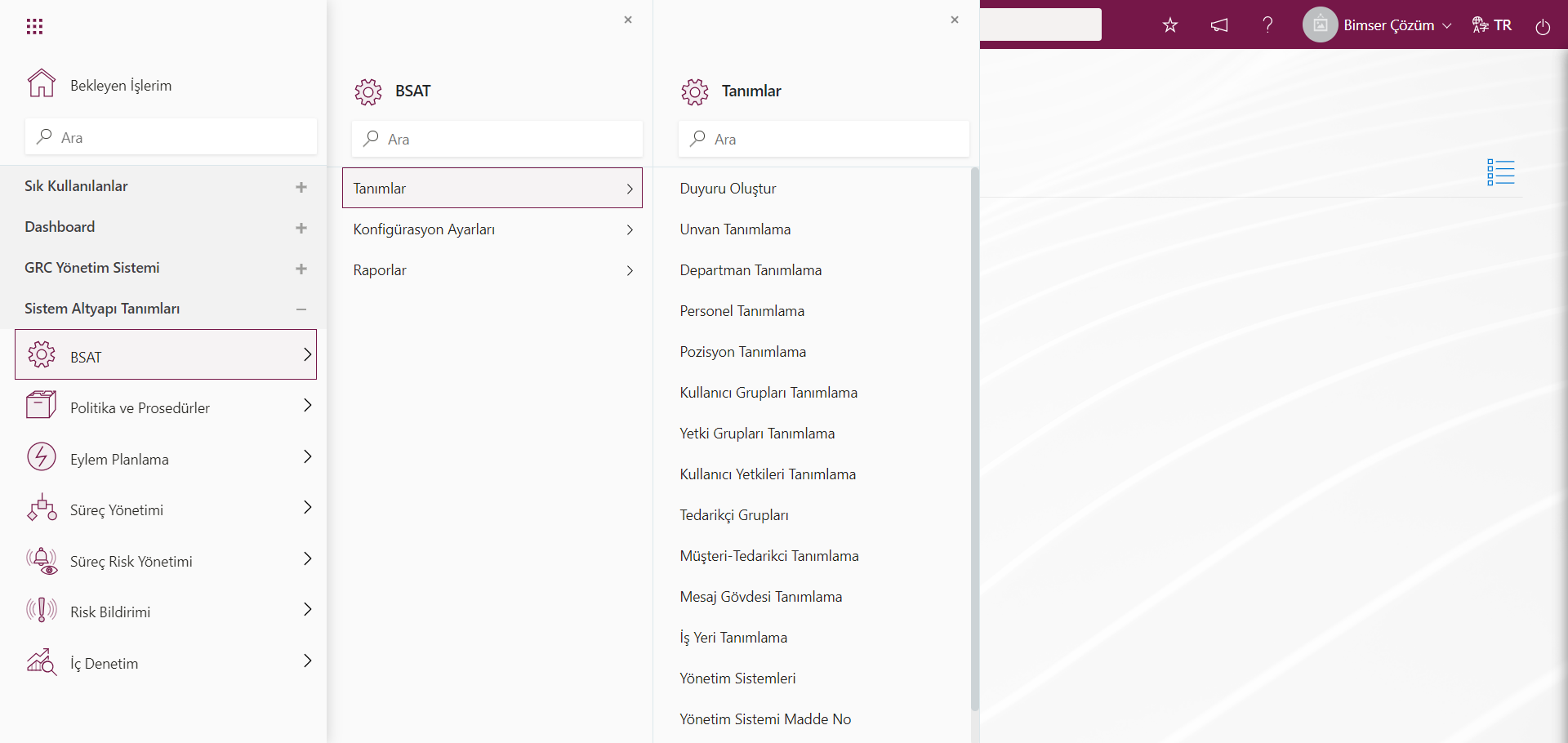
Sistem Altyapı Tanımları/ BSAT/ Tanımlar ekranından yapılan önemli tanımlamalar unvan, departman, personel ve pozisyon tanımlamalarıdır. Firma tarafından kullanılan, HR Entegrasyon için bir program mevcutsa, bu tanımlamalar bir entegrasyon ile firmaların veri tabanından çekilebilir. Böyle bir durumda ilk 4 menüde bir işlem yapmaya gerek kalmaz. Eğer firmada personel entegrasyonu sağlandıysa, yeni bir personel ekleneceği zaman veya bir personel işten ayrıldığı zaman sistemde herhangi bir işlem yapmaya gerek kalmadan entegrasyon ile personel durumu otomatik olarak güncellenmiş olur.
Unvan Tanımlama
Personel tanımlaması için gerekli olan unvanların tanımlamasının yapıldığı menüdür. Firma içerisinde kullanılan unvanlar tanımlanır (Müdür, Müdür Yardımcısı gibi).

Unvanlar kullanıcıya özgü değildir, yani birden fazla kullanıcıya aynı unvan ve kodu verilebilir.
Açılan ekrandaki butonlar yardımıyla;
 Yeni bir unvan tanımlanır\.
 Seçili kayıt üzerinde herhangi bir düzeltme, değişiklik veya güncelleme yapılır\.
Seçili kayıdı silmek için kullanılır. Unvan herhangi bir kayıtta kullanılmamışsa silme yapılır, ancak ilgili unvan herhangi bir işlemde kullanıldıysa silinmesine sistem izin vermez. Bunun yerine durumu pasif edilerek kayıt edilir.
Filtreleme ile arama yapılır. Filtre kulakçığına gelerek "Unvan Kodu", "Unvan Tanımı" ve "Durumu" na göre aramalar yapılır.
Veriler excel’e aktarılır.
Yeni bir unvan tanımlanmak istenildiğinde (yeni) butonu ile kayıt ekranı açılır.
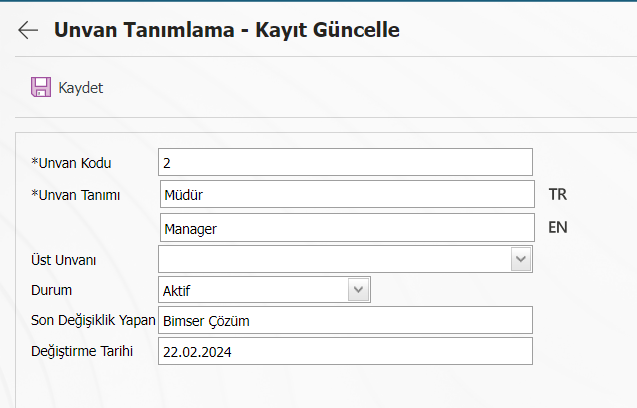
Açılan ekranda unvan kodu, tanımı, varsa bir üst unvan tanımı yapılır. Örnek olarak; genel müdür, müdür, yönetici, uzman, mühendis vb. olacak şekilde tanımlama yapılır. Tanımlama
yaparken en üst unvandan başlanmalıdır. Bu sayede alt unvanlar tanımlanır iken üst unvanlar ile ilişkileri bu alandan kurulabilir.
Unvan herhangi bir kayıtta kullanılmamışsa silme yapılabilir, ancak ilgili unvan herhangi bir işlemde kullanıldıysa silinmesine sistem tarafından izin verilmez. Bunun yerine durum bilgisi pasif edilerek kayıt edilir.
Bütün tanımlamalar yapıldıktan sonra ekrandaki kaydet butonu ile kayıt gerçekleştirilir.
Departman Tanımlama
Firma içerisinde bulunan tüm departmanların tanımlandığı ekrandır.
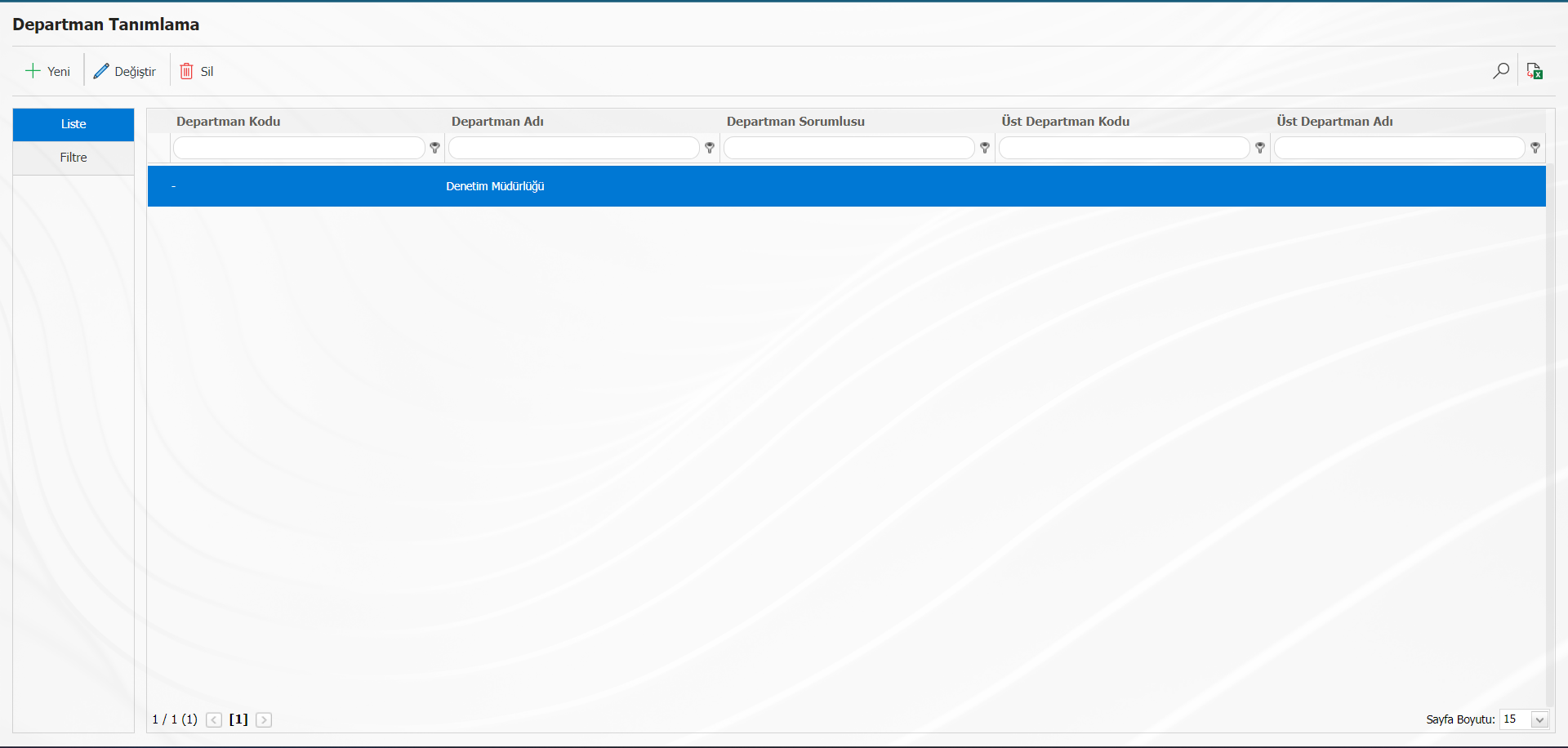
Ekrandaki butonlar yardımıyla;
Yeni bir departman tanımlanır.
Seçili departmanla ilgili herhangi bir düzeltme, değişiklik veya güncelleme yapılır.
Seçili departman silinir. Departman herhangi bir kayıtta kullanılmamışsa silme yapılır, ancak ilgili departman herhangi bir işlemde kullanıldıysa silinmesine sistem izin vermez. Bunun yerine pasif edilerek kayıt edilir.
Filtreleme yapılarak arama yapılır.
Veriler excel’e aktarılır.
Yeni bir departman tanımlanmak istenildiği zaman butonu ile kayıt ekranı açılır.
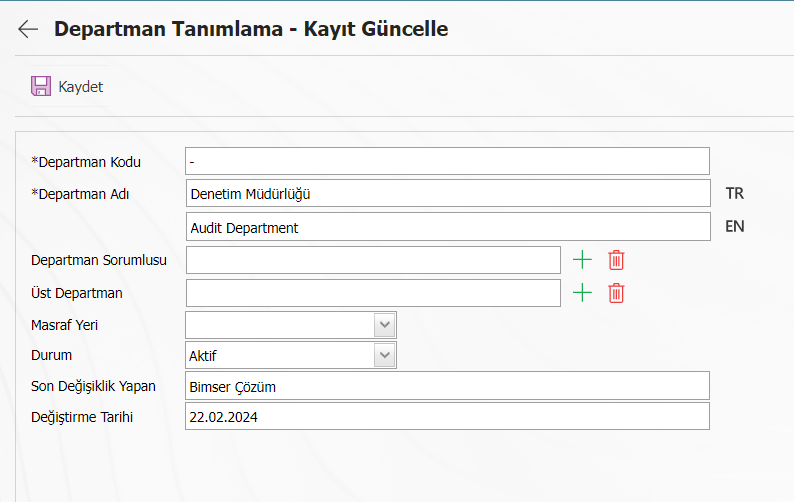
Açılan ekranda Departmanın kodu, adı yazılır. Departman sorumlusu sistemden seçilir. Departman sorumluların dolu olması ilgili modüllerin akışında kullanılabilir. Varsa üst departman bilgisi girilir.
Durum bilgisi "Aktif", "Pasif" olarak ikiye ayrılmaktadır. Durumu pasif olanlar departman tanımlama yaparken artık karşımıza çıkmaz. Sistemde artık kullanılmadığına bir işarettir. Kullanılmayan departmanları görmek için filtre sekmesinden durum "Pasif" olarak değiştirerek arama yaptığımızda karşımıza gelir.
Bütün tanımlamalar yapıldıktan sonra ekrandaki kaydet butonu ile kayıt gerçekleştirilir.
Personel Tanımlama
Sisteme personel tanımlanırken kullanılır.
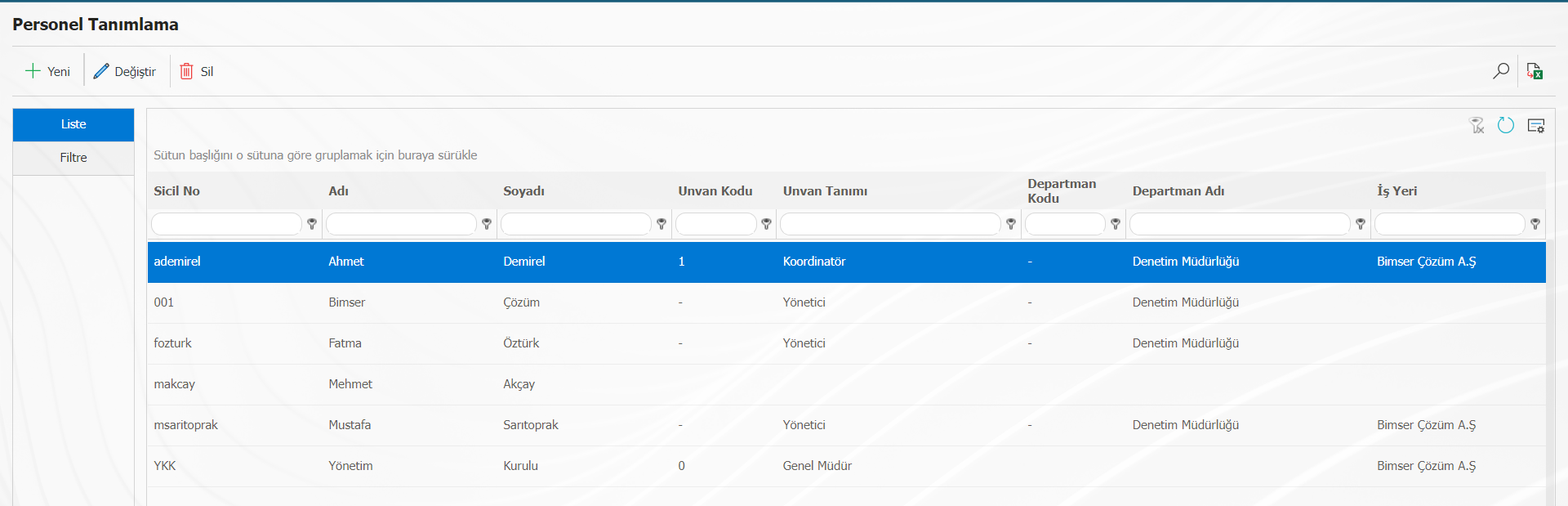
Ekrandaki butonlar yardımıyla;
Yeni bir personel tanımlanır.
Seçili personel ile ilgili herhangi bir düzeltme, değişiklik veya güncelleme yapılır.
Seçili personel silinir. Personel herhangi bir kayıtta kullanılmamışsa silme yapılır, ancak ilgili personel herhangi bir işlemde kullanıldıysa silinmesine sistem izin vermez. Bunun yerine pasif edilerek kayıt edilir.
Filtreleme yapılarak arama yapılır.
Veriler excel’e aktarılır.
Yeni bir personel tanımlanmak istenildiği zaman butonu ile kayıt ekranı açılır.
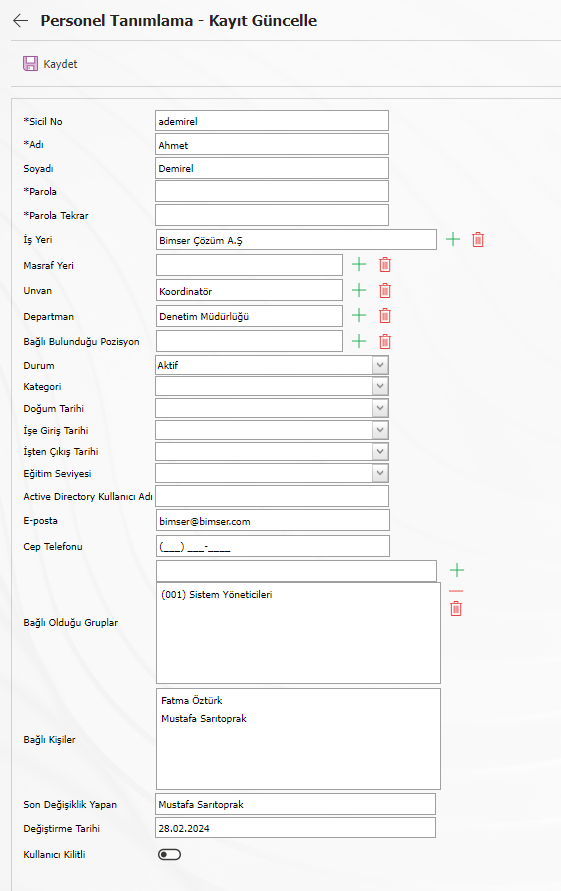
Açılan ekranda personelin sicil nosu ad, soyad bilgisi, parola zorunlu alandır. Girilen sicil noya göre, giriş yapılan ekranda kullanıcı adı yazılır. Bunun dışında, personelin ait olduğu departman, unvan, bağlı bulunduğu üst amiri, doğum tarihi, işe giriş tarihi, masraf yeri vb. bilgileri tanımlanır. Mail adresleri tanımlı olan personel için ilgili modüllerdeki aktivitelerin devamlılığını sağlayacak olan, gecikmelerden gelen maillerin gönderimleri sağlanır.
Personelin içinde yer aldığı kullanıcı grupları “Bağlı Olduğu Gruplar” seçimiyle gerçekleştirilir. Aynı şekilde eğer personelin bağlı olduğu kişiler varsa “Bağlı Kişiler” seçimiyle giriş yapılır.
Bütün tanımlamalar yapıldıktan sonra ekrandaki kaydet butonu ile kayıt gerçekleştirilir.
Sistemde işten ayrılan bir personel için butonu kullanılarak, durum alanından ilgili personel için işten ayrıldı seçilerek, kayıt edilir. Ardından pozisyonu boşaltılır. Aynı görevle işe başlayan personel geldiğinde boş olan pozisyon doldurulursa, işten ayrılan personelin üzerinde kalan işler, yeni gelen personele aktarılmış olur.
Personellerin istenirse, otomatik aktarımı sağlanabilir. Master listeye personel bilgileri doldurulduktan sonra, tarafımızca aktarım gerçekleşmektedir. Master liste örneği aşağıda yer almaktadır.
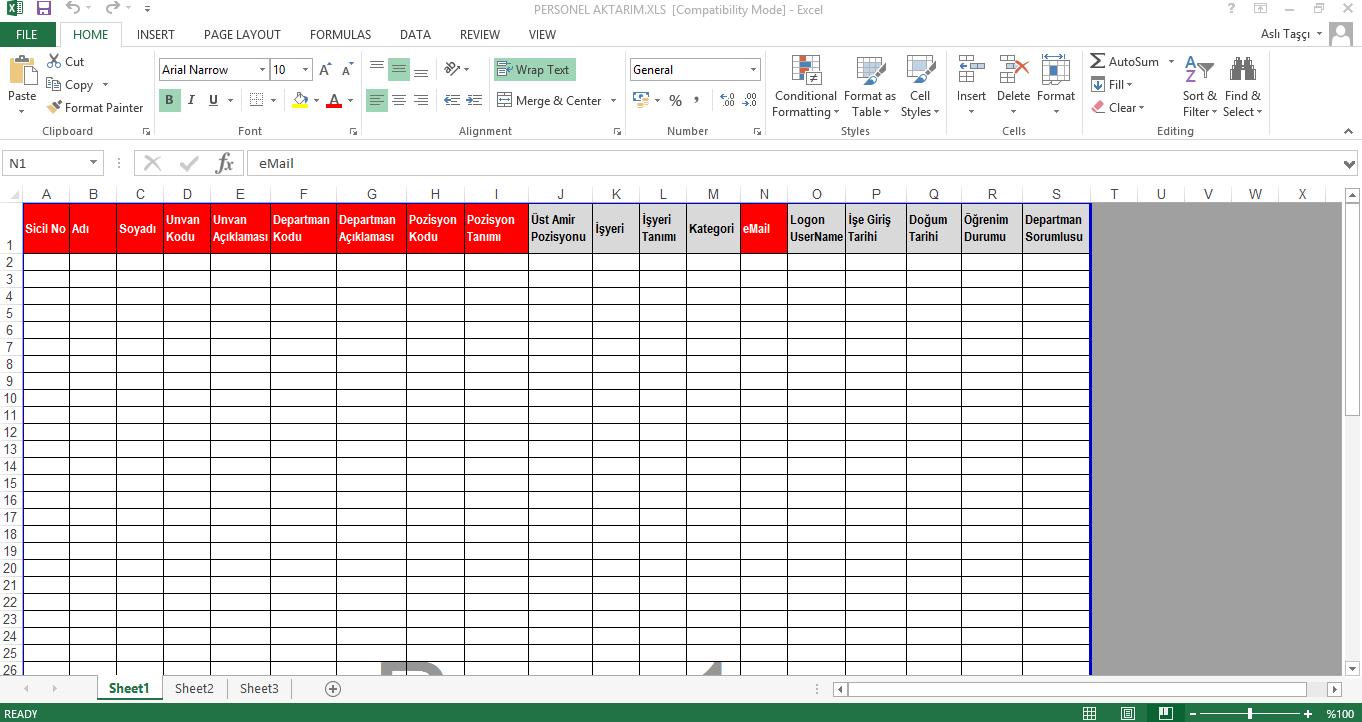
Personelin sicil nosu, adı, soyadı unvan kodu, unvan açıklaması (tanımı), departman kodu, departman açıklaması, pozisyon kodu, pozisyon tanımı ve e-mail adresleri tanımlanır, istenirse gri alanlar da doldurulabilir. Burada departman sorumlusu ve üst amir pozisyonu sütünlarına kodları girilmelidir. Active Directory entegrasyonu sağlanacaksa, logon username kısmı doldurulur.
Firma tarafından personel aktarım şablonu doldurulup Bimser firmasına iletildikten sonra, personel toplu aktarımı Bimser Teknik Ekip tarafından gerçekleştirilmektedir.
Not: Sicil No tanıtılırken herhangi bir boşluk veya Türkçe karakter kullanılmamalıdır. Ayrıca Active-Directory Entegrasyonu yapıldığında kişiler bilgisayara girdikleri şifreleri ile QGRC’ e erişim sağlayabilirler.
Pozisyon Tanımlama
Firma içerisinde bulunan tüm pozisyonların tanımlandığı ekrandır. Örnek pozisyonlar; bilgi
işlem uzmanı, planlama mühendisi, finans şefi vb.

QGRC’de yetkiler pozisyon üzerinden ilerler. Pozisyon tanımlamasıyla işler pozisyonlara atanarak kolaylaştırılır. Çünkü normal personele tanımlama işlemi yapıldığında, personelin ayrılması durumunda yeniden bu işlemlerin gerçekleştirmek gerekmektedir. Ama pozisyona tanımlanan görevler olduğu zaman işi yapan personel işten ayrılsa dahi, o pozisyonda atanan yeni personel tarafından işler gerçekleştirmiş olacaktır.
Ekrandaki butonlar yardımıyla;
Yeni bir pozisyon tanımlanır.
Seçili pozisyon ile ilgili herhangi bir düzeltme, değişiklik veya güncelleme yapılır.
Seçili pozisyon silinir. Personel herhangi bir kayıtta kullanılmamışsa silme yapılır, ancak ilgili pozisyon herhangi bir işlemde kullanıldıysa silinmesine sistem izin vermez. Bunun yerine mevcut durumu pasif yapılarak kayıt edilir.
Filtreleme yapılarak arama yapılır.
Veriler excel’e aktarılır.
Yeni bir pozisyon tanımlanmak istenildiği zaman butonu ile kayıt ekranı açılır.
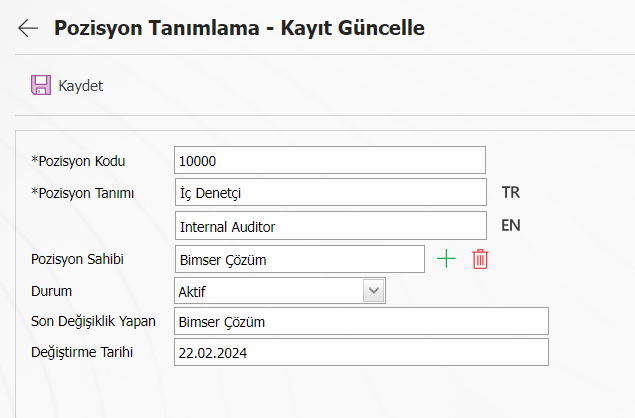
Açılan ekranda pozisyonu kodu, tanımı yazılır. Pozisyon sahibi sistemden seçilir. Pozisyonda şuanda kim varsa, pozisyonun sahibi olarak belirlenir. İlerde pozisyonlar değişince bu alandan değiştirilir. Personel işten ayrıldığı zaman pozisyon durumu pasif edilince, pozisyon sahibi boşa çıkmış olur.
Durum bilgisi "Aktif", "Pasif" olarak ikiye ayrılmaktadır. Durumu pasif olanlar pozisyon tanımlama yaparken artık karşımıza çıkmaz. Sistemde artık kullanılmadığına bir işarettir. Kullanılmayan pozisyonları görmek için filtre sekmesinden durum "Pasif" olarak değiştirerek arama yaptığımızda karşımıza gelir.
Bütün tanımlamalar yapıldıktan sonra ekrandaki kaydet butonu ile kayıt gerçekleştirilir.
Kullanıcı Grupları Tanımlama
Kullanıcı grupları oluşturmak menü yetkilendirme işlemlerinde, bilgilendirme alanlarını daha kolay ve etkin kullanabilmede, eş değer yetkinliklere sahip personelleri gruplamakta, politika ve prosedürler modülü için kullanıcı bazlı yetki tanımlamada ve bazı rol bazlı akış durumlarında kullanım kolaylığı sağlamaktadır. Bir kişiyi gerekirse birden fazla gruba dahil edebiliriz.
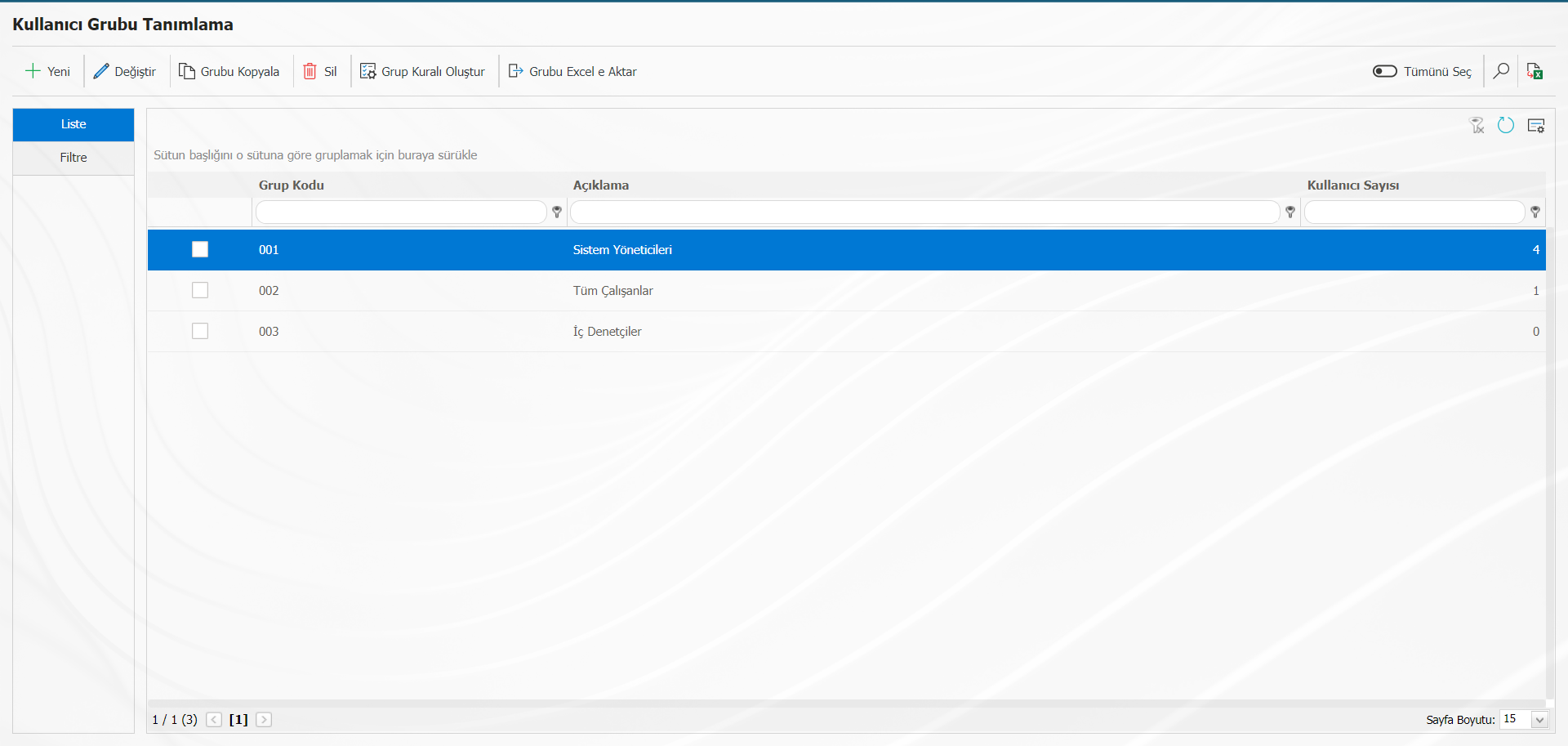
Ekrandaki butonlar yardımıyla;
Yeni bir kullanıcı grubu oluşturulur.
Seçili kayıt güncellenir.
Seçili grup kopyalanır. Mevcut bir grubun içindeki kişiler, başka bir grup adı ile tekrar
kullanılacak ise kopyalama butonu ile grup kopyalanır. Çeşitli kategorilerde grup kuralları oluşturulur.
Kullanıcı grubu silinir.
Filtreleme ile arama yapılır.
Veriler excel’e aktarılır.
Grup ve içindeki personel verileri excel’e aktarılır.
Yeni bir kullanıcı grubu tanımlanmak istenildiği zaman butonu ile kayıt ekranı açılır.
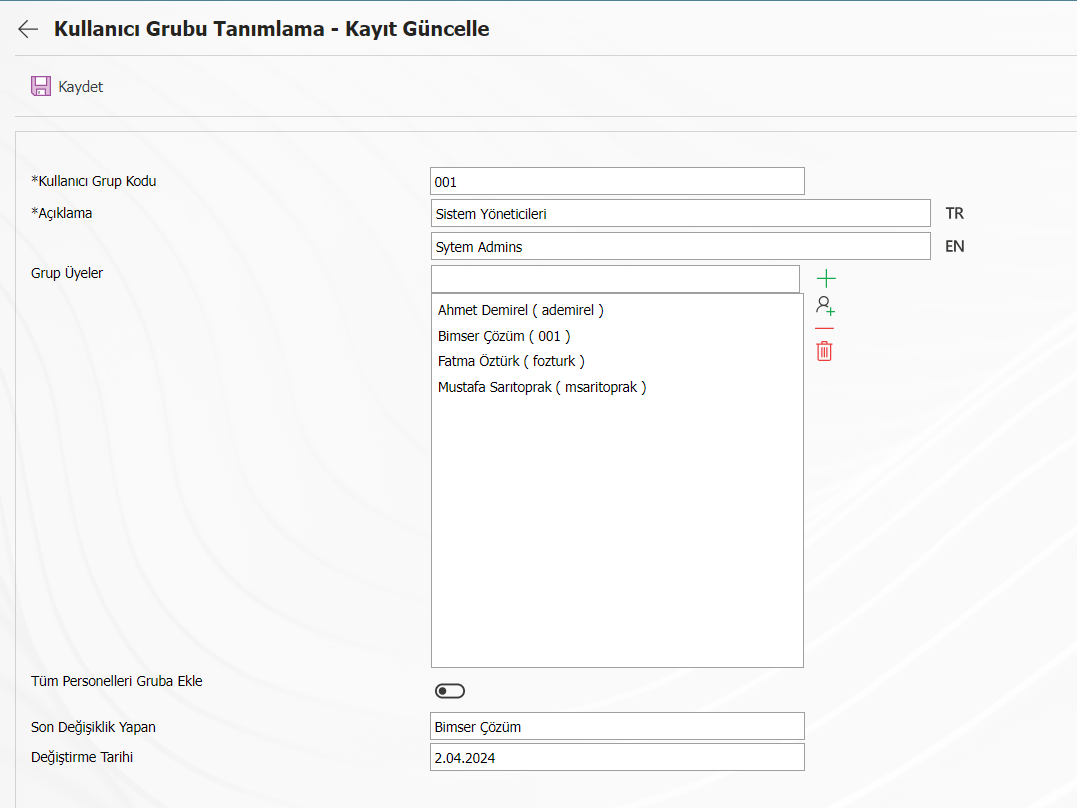
Açılan ekranda kullanıcı grup kodu, açıklama alanları doldurulur, gruba personel eklenerek
kullanıcı grubu tanımlama işlemi gerçekleşmiş olur.
Kullanıcı grubu tanımlama ekranında sol üst köşedeki butonu ile kullanıcı grubuna rol tanımlanabilir. Bu roller HR entegrasyonu olduğu durumlarda çalışır. Entegrasyon çalıştığı zamanlarda bu ekranda oluşturulan rollere göre personelleri ilgili kullanıcı grubuna aktarır.
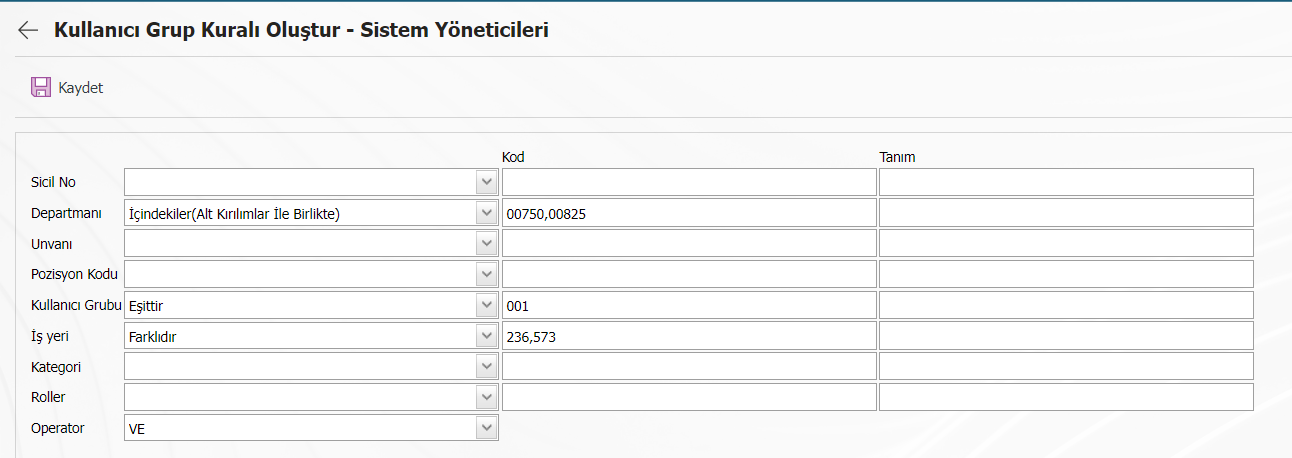
Örnek üzerinden gidersek: departman kodu 00750,00825, 001 No’lu kullanıcı grubunda olan ve iş yeri 236,573 dışında olanları bu gruba otomatik olarak ekle kuralını sağlamış olunmaktadır. Sol üst köşedeki kaydet butonunu tıklayarak işlem sonlandırılır.
NOT: Kuralın belirlendiği seçenekte eğer “Benzeyen” kullanıyor ise karşısına gelen kodun sonuna % işareti konulmalıdır. Örneğin 50000498-01, 50000498-02 gibi pozisyonlardan 50000498 benzeyenler kuralı koyulacaksa 50000498% şeklinde yazılmalıdır.
Eğer Tüm Kullanıcılar Grubuna sisteme dahil olan herkesin eklenmesi isteniyorsa bu durumda Kategori alanından Eşittir seçilip ilgili alana 0(sıfır) yazılıp kaydedilmelidir.
Burada Operatör dediğimiz “ve – veya” bağlacı çok önemlidir. Ve olarak kullandığımızda kuralların hepsini sağlaması durumunda grubu kişiyi ekleyecektir. Veya olarak kullandığımızda kuralların sadece birini sağlaması durumunda grubu kişiyi ekleyecektir.
Yetki Grupları Tanımlama
Kullanıcıların QGRC üzerinde hangi menüleri göreceklerinin ayarlandığı fonksiyondur. Modül, departman vb. kriterlere göre erişilebilecek menü yetkilendirilmesi yapılmaktadır.
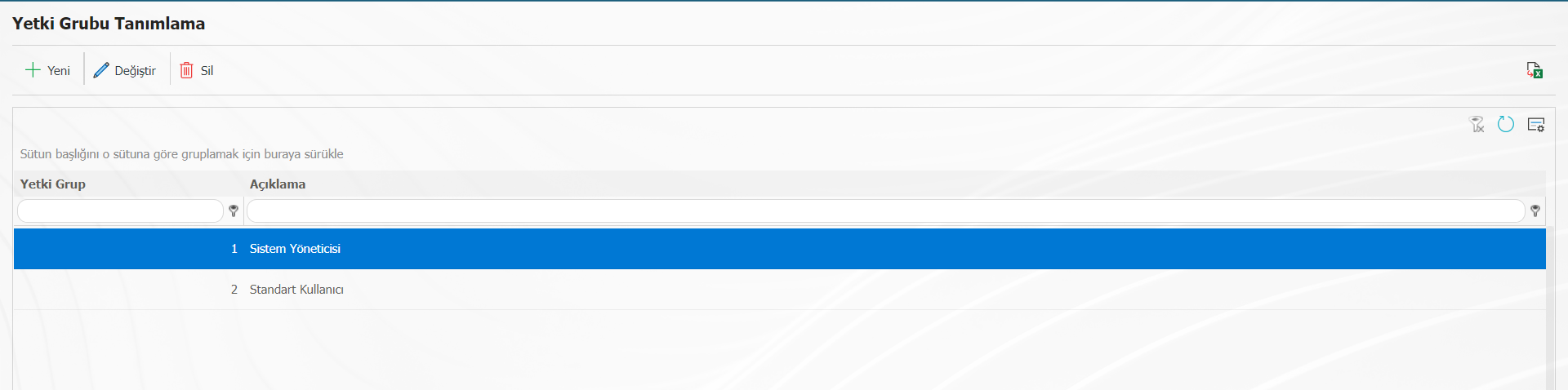
Ekrandaki butonlar yardımıyla;
Yeni bir yetki grubu oluşturulur.
Seçili kayıt güncellenir.
Seçili yetki grubu silinir.
Veriler excel’e aktarılır.
Yeni bir yetki grubu tanımlanmak istenildiği zaman butonu ile kayıt ekranı açılır.
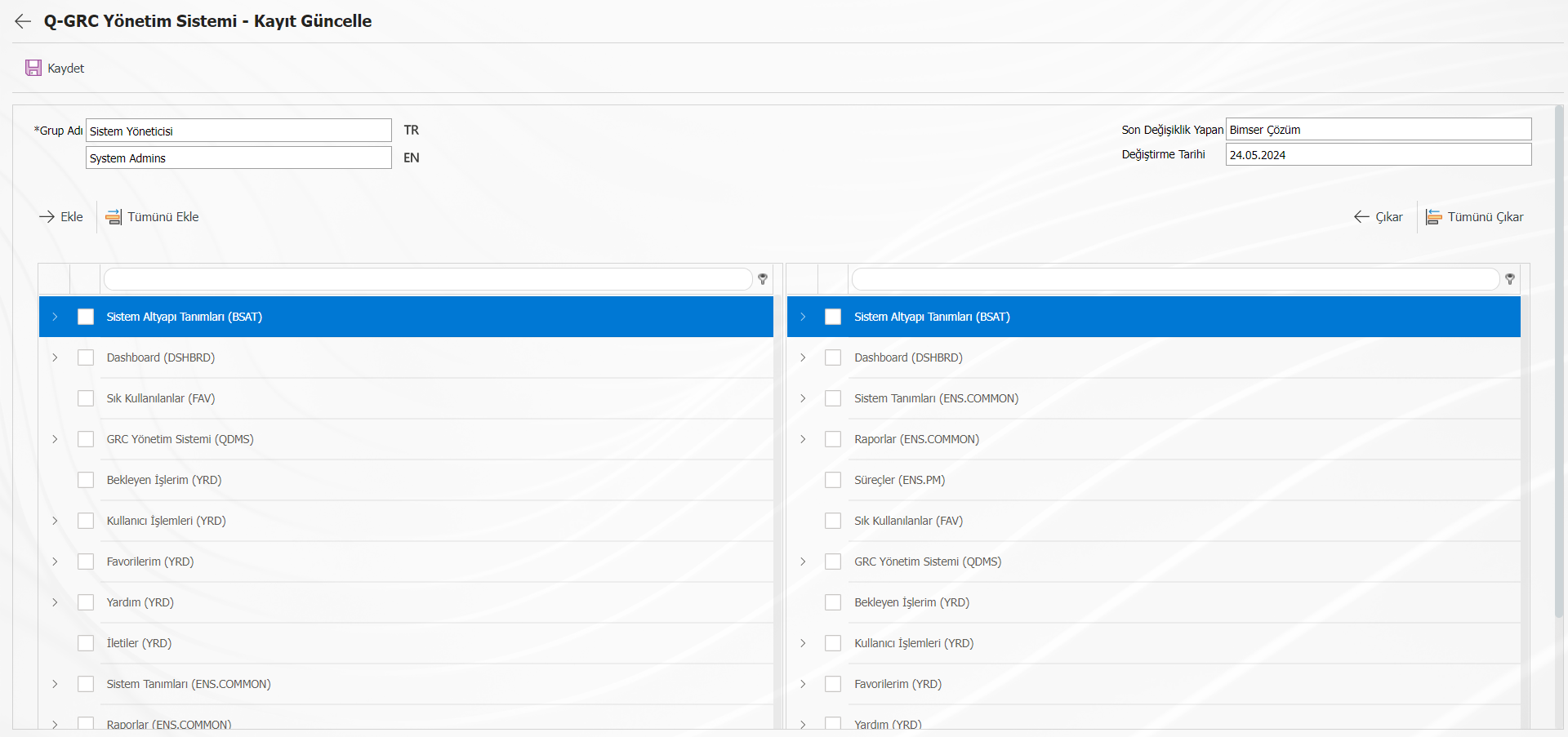
Açılan ekranda grup adı kısmına yetkinin ismi yazılır. Görselin sol tarafında QGRC üzerinde yer alan tüm menüler olup, sağ tarafa butonu ile seçilen menü taşınır.
butonu yardımıyla tüm menüleri taşır. Sağa taşınılan menüler yetki grubuna ait olacak menüler anlamına gelir. Ardından kayıt işlemi gerçekleştirilir.
Kullanıcı Yetkileri Tanımlama
Kullanıcı grupları ile yetki gruplarının eşleştiği menüdür. Oluşturduğumuz kullanıcı gruplarının yetki grubu tanımlama menüsünde belirlediğimiz yetkilerden hangisine sahip olmasını istersek, ilgili kullanıcı grubu ve yetki grubunu ilişkilendirmemiz gerekir. Böylece toplu bir şekilde kullanıcılar için menü görme yetkilendirilmesi yapılmış olur.
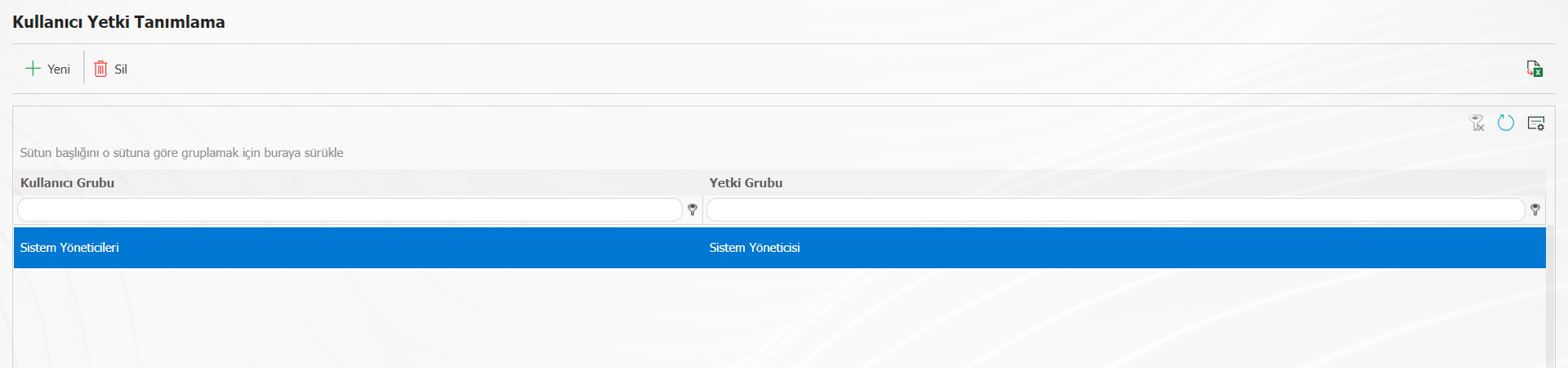 Ekrandaki butonlar yardımıyla;
Ekrandaki butonlar yardımıyla;
Yeni bir kullanıcı yetki tanımlaması oluşturulur.
Seçili kayıt silinir.
Veriler excel’e aktarılır.
Yeni bir kullanıcı yetki tanımlaması yapılmak istenildiği zaman butonu ile kayıt ekranı açılır.
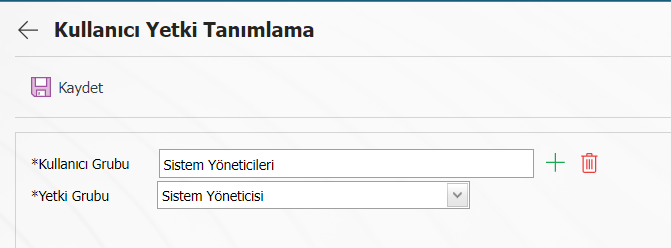
Açılan ekranda kullanıcı grupları ve yetki grupları eşleştirilerek hangi kullanıcı grubunun hangi yetkiye sahip olacağı eşleştirilir. Kaydet butonu ile tanım kaydedilir.
Müşteri- Tedarikçi Tanımlama
Müşteri ve tedarikçilerin tanımlandığı menüdür. 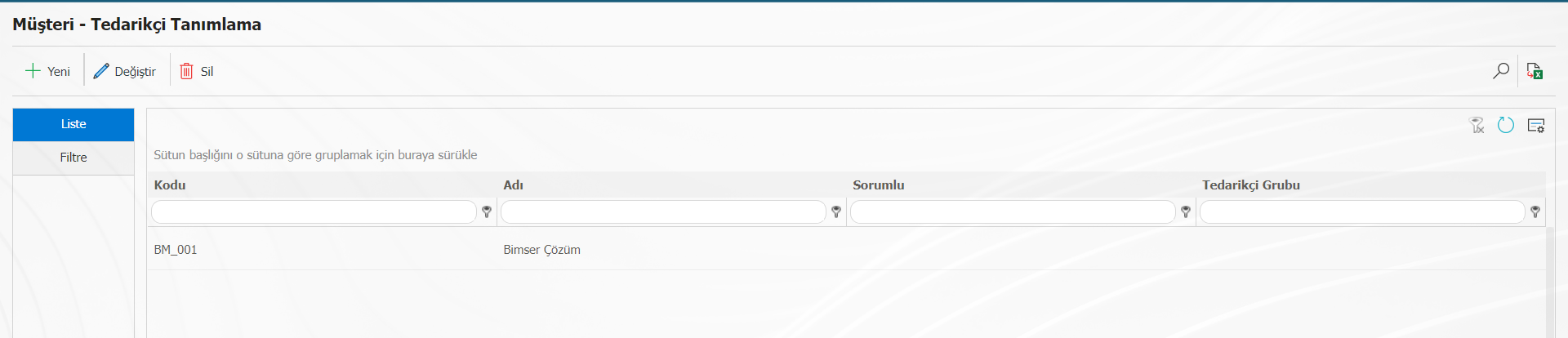 Ekrandaki butonlar yardımıyla;
Ekrandaki butonlar yardımıyla;
Yeni bir müşteri-tedarikçi tanımlaması oluşturulur.
Seçili kayıt güncellenir.
Seçili kayıt silinir.
Filtreleme ile arama yapılır.
Veriler excel’e aktarılır.
Yeni bir müşteri – tedarikçi tanımlaması yapılmak istenildiği zaman butonu ile kayıt ekranı açılır.
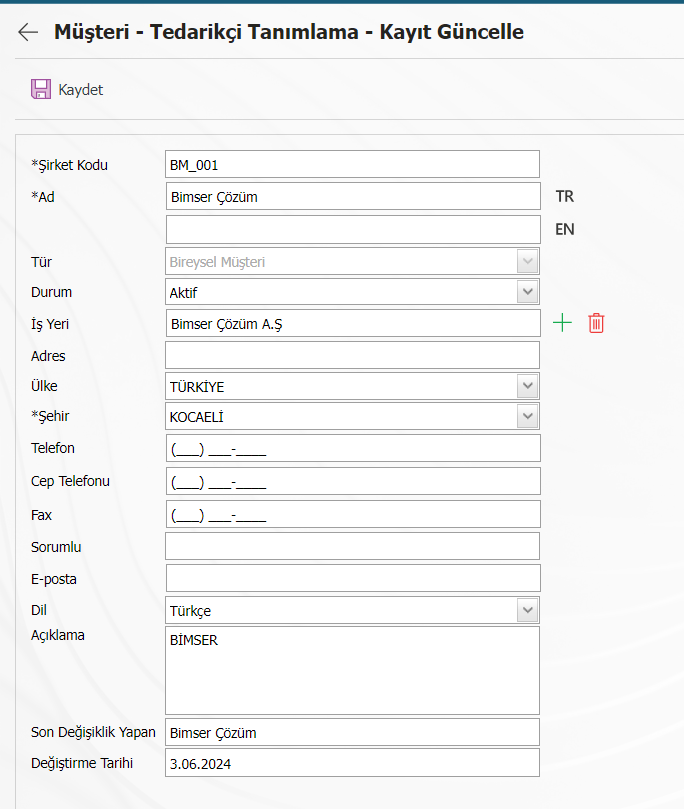
Açılan ekranda şirket kodu, adı, türü (bireysel müşteri, kurumsal müşteri, tedarikçi), e-posta adresi vb iletişim bilgileri tanımlanabilir. DÖF, Müşteri şikayeti vb. modüllerde müşteri-tedarikçi bilgileri kullanılmaktadır. Eğer ilgili modüllerde açılan kayıtla ilgili müşteriye – tedarikçiye bilgi maili gitmesi isteniliyorsa mail tanımlamaları yapılmalıdır.
Mesaj Gövdesi Tanımlama
Modüllerde yapılan işlemler sonrası gidecek olan maillerin içeriklerinin tanımlandığı alandır. Default olarak mesaj gövdeleri tanımlıdır, gerekli durumlarda mail içeriklerinde güncelleme yapılır veya yeni mesaj gövdeleri tanımlanabilir.
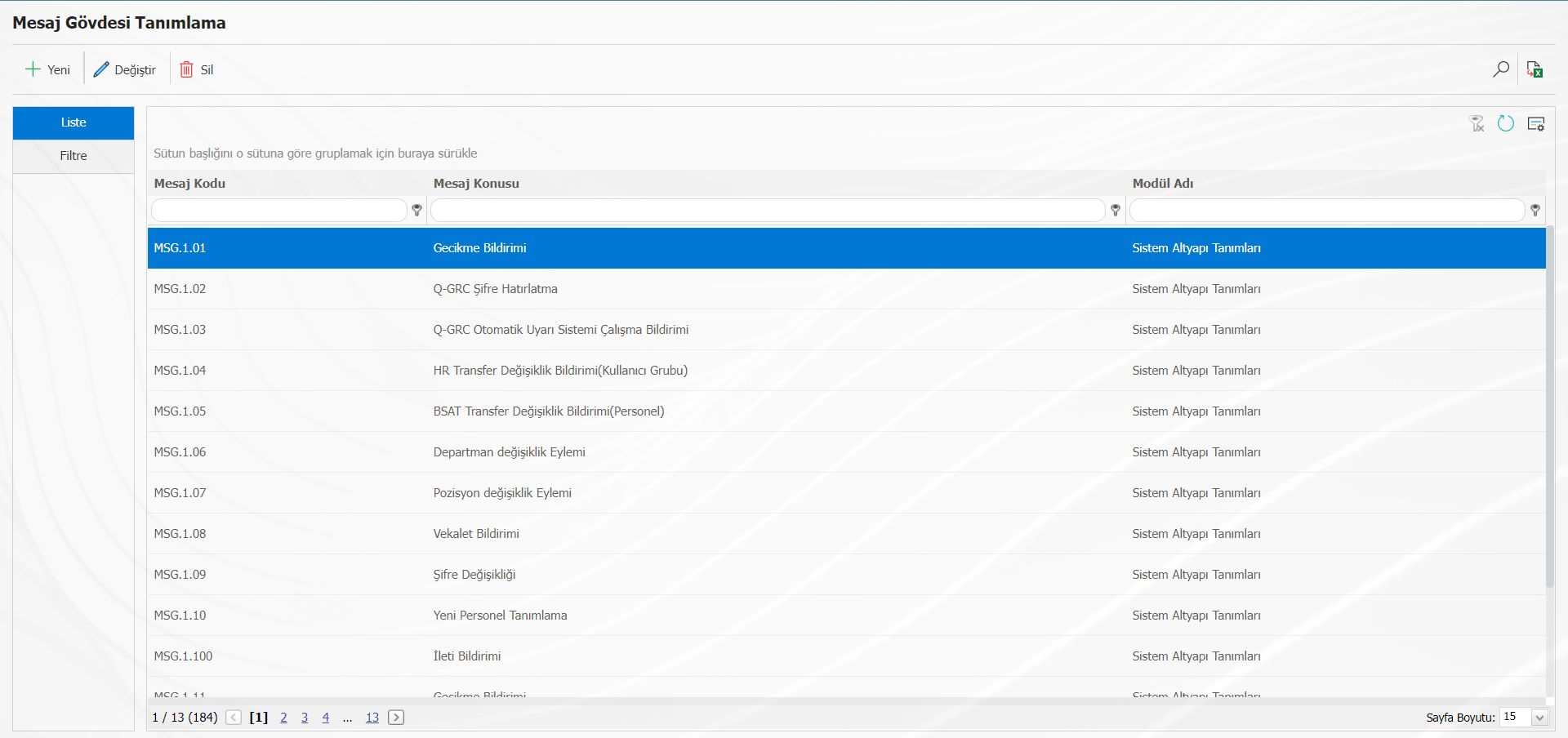
Ekrandaki butonlar yardımıyla;
Yeni kayıt oluşturulur.
Seçili kayıt güncellenir.
Seçili kayıt silinir.
Filtreleme yapılır.
Veriler excel’e aktarılır.
Yeni bir mesaj gövdesi tanımlanmak istenildiği zaman butonu ile kayıt ekranı açılır.
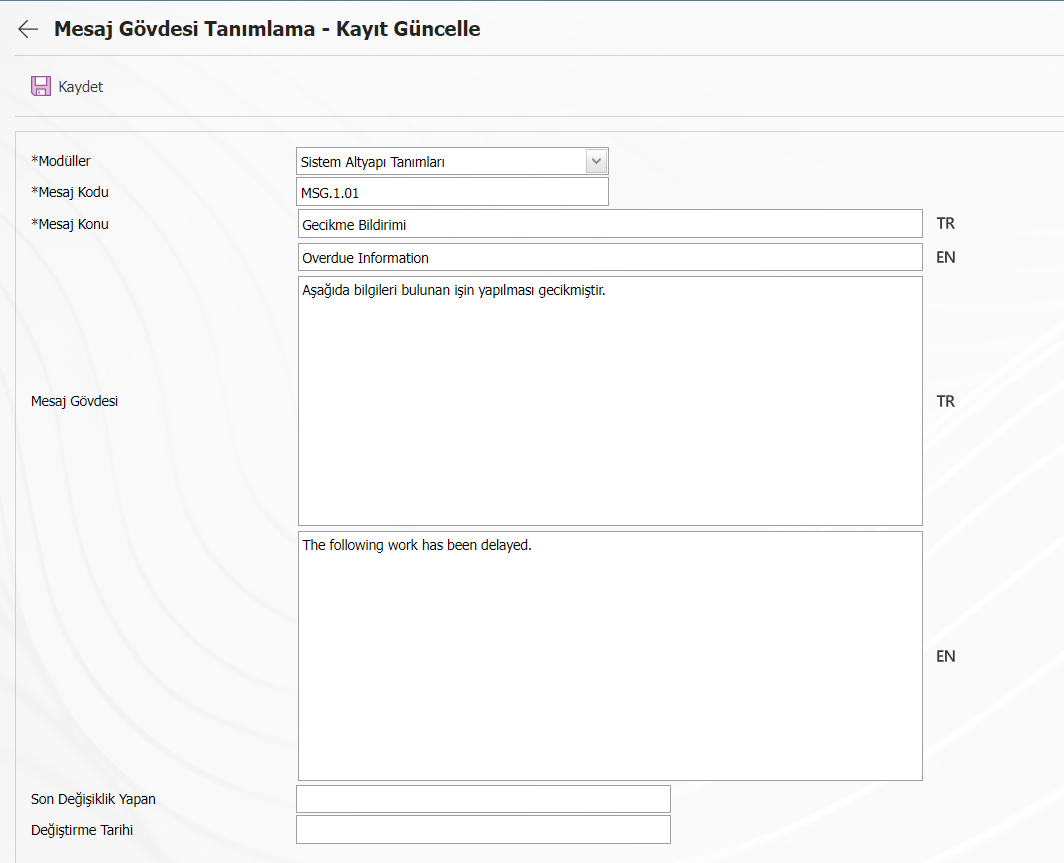
Açılan ekranda ilgili modül seçilir. Mesaj kodu ve konusu yazılır. Mesaj gövdesi tanımlanır ve
kayıt işlemi tamamlanır.
Eğer firma tarafından mesaj gövdelerinde değişiklik yapılmak isteniliyorsa değiştir butonu ile
açılan ekranda istenilen yerler değiştirilir.
Mevcut bir mesaj gövdesi değiştirilmek istenildiği zaman butonu ile ilgili mesaj gövdesi açılır. Açılan ekranda mesaj gövdesi firmanın istenildiği şekilde değiştirilir ve kaydet butonu ile ekran kapatılır.
İşyeri Tanımlama
Modüllerde işyeri bağlantısı olduğundan, eğer varsa firmanın lokasyonları ve sorumluları
belirlenmelidir.
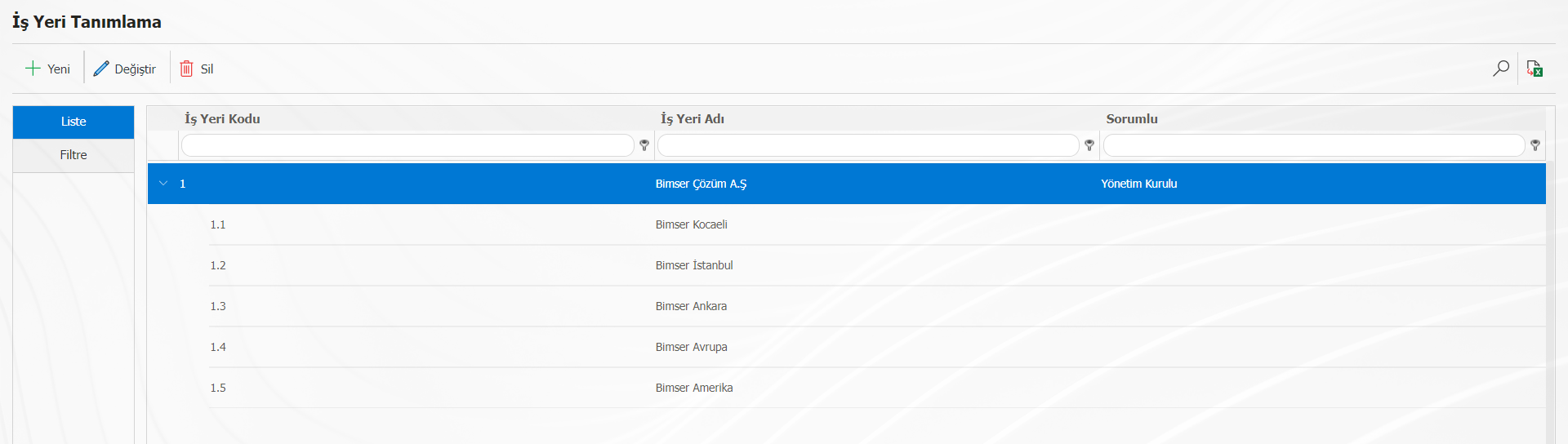
Ekrandaki butonlar yardımıyla;
Yeni kayıt oluşturulur.
Seçili kayıt güncellenir.
Seçili kayıt silinir.
Filtreleme yapılır
Veriler excel’e aktarılır.
Yeni bir işyeri tanımlanmak istenildiği zaman butonu ile kayıt ekranı açılır.
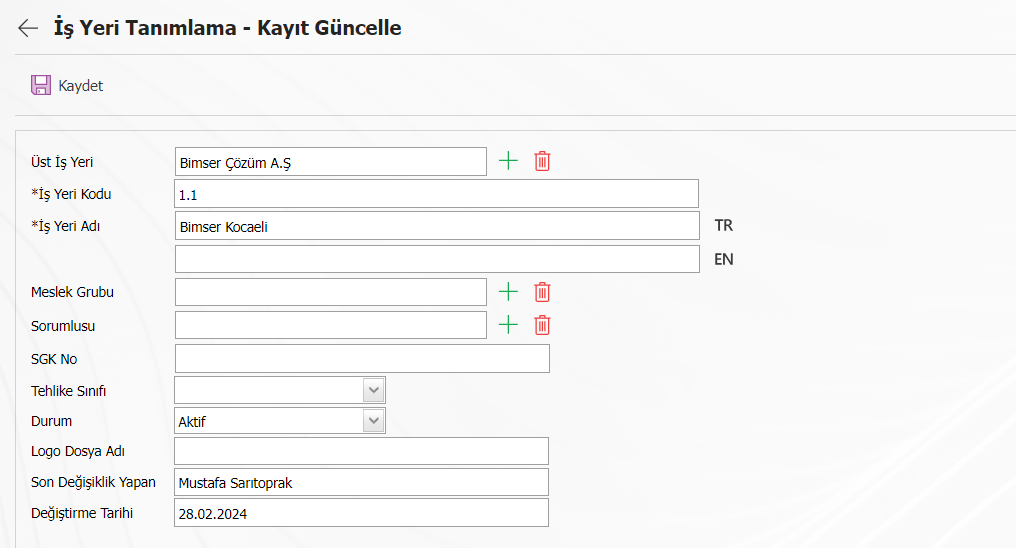
Açılan ekranda işyeri kodu ve adı yazılır. Varsa üst işyeri seçilir. İşyerİ sorumlusu sistemden seçildikten sonra kayıt işlemi tamamlanır.
Yönetim Sistemi Tanımlama
Yönetim Sistemlerinin tanımlandığı ekrandır, ISO 9001, OHSAS 18001, ISO 14001 gibi belli başlı yönetim sistemleri Bimser tarafından tanımlanmıştır. Yeni bir yönetim sistemi eklenebilir, var olan güncellenebilir veya silme işlemi yapılır.
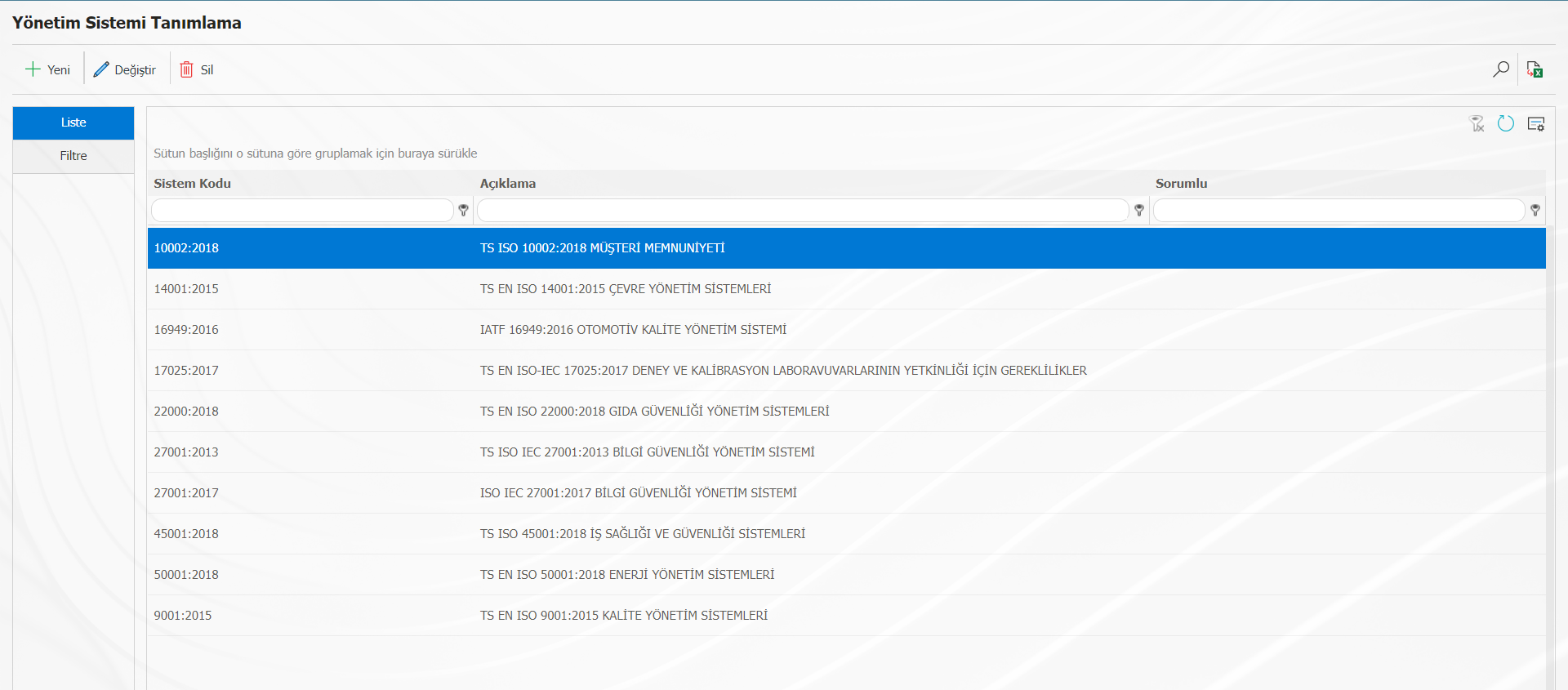
Ekrandaki butonlar yardımıyla;
Yeni kayıt oluşturulur.
Seçili kayıt güncellenir.
Seçili kayıt silinir.
Filtreleme yapılır
Veriler excel’e aktarılır.
Firmanın kullandığı ancak sistemde tanımlı olmayan bir standardı sisteme eklemek için butonu ile yeni kayıt açılır.
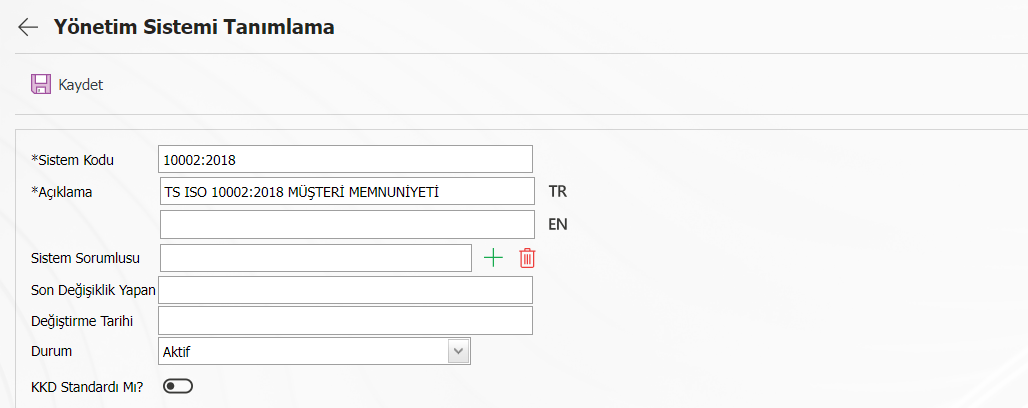
Açılan ekranda Sistem Kodu girilir. Açıklama kısmında standardın adı yazılır. Varsa bu
standardın frmadaki sorumlusu sistemden seçilir ve kaydet butonu ile kayıt tamamlanır.
Yönetim Sistemi Madde No Tanımlama
Yönetim Sistemlerinin madde numaralarının tanımlandığı ekrandır, default olarak belli başlı yönetim sistemlerinin madde numaraları tanımlanmıştır. Gerekli olduğu durumlarda yönetim sistemi madde numaraları eklenebilir, düzenlenebilir ve silme işlemi yapılabilir.
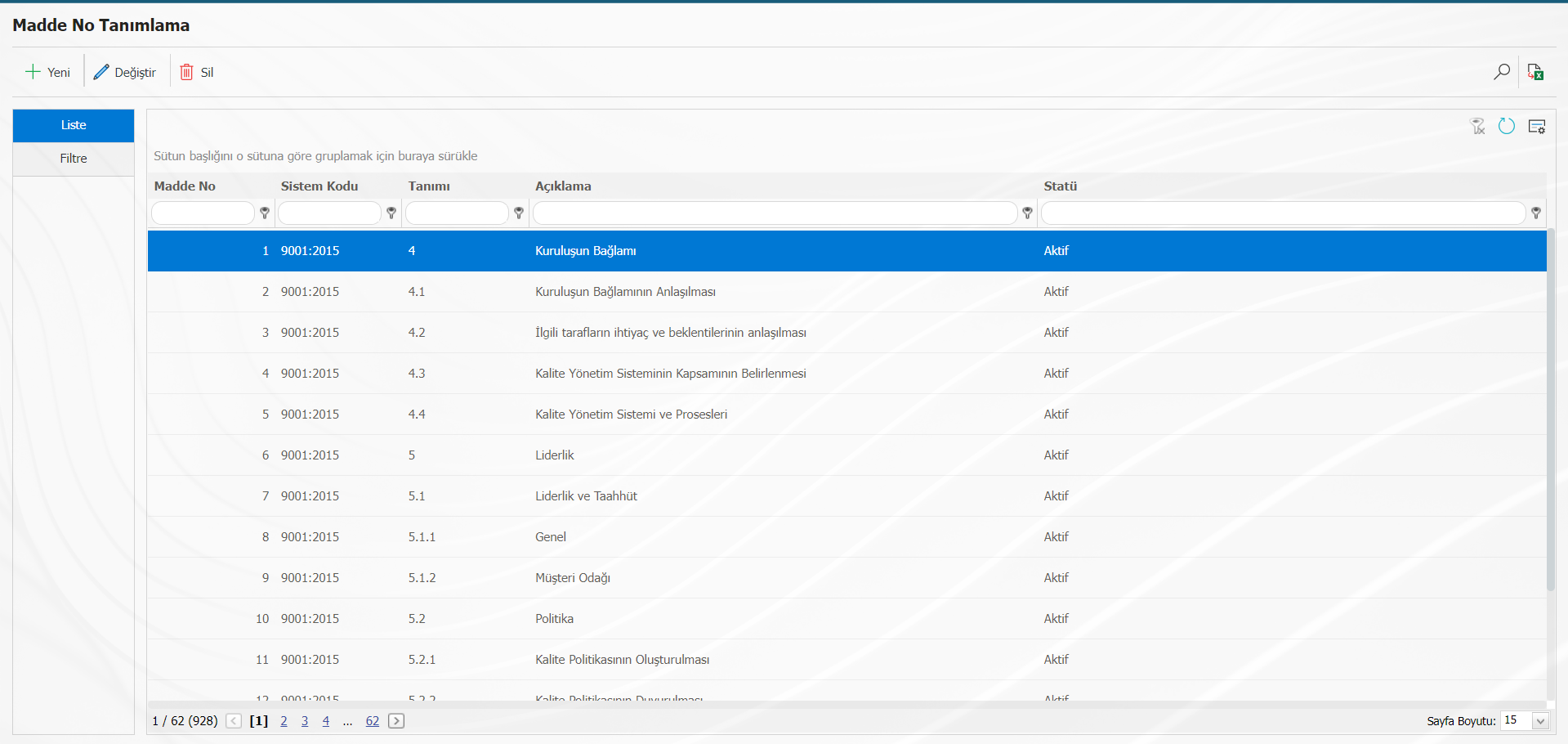
Ekrandaki butonlar yardımıyla;
Yeni kayıt oluşturulur.
Seçili kayıt güncellenir.
Seçili kayıt silinir.
Filtreleme yapılır
Veriler excel’e aktarılır.
Kullanıcı Onay Trnasfer Tanımlama
Onay mekanizmasında bir başka kullanıcıya devredilmesidir.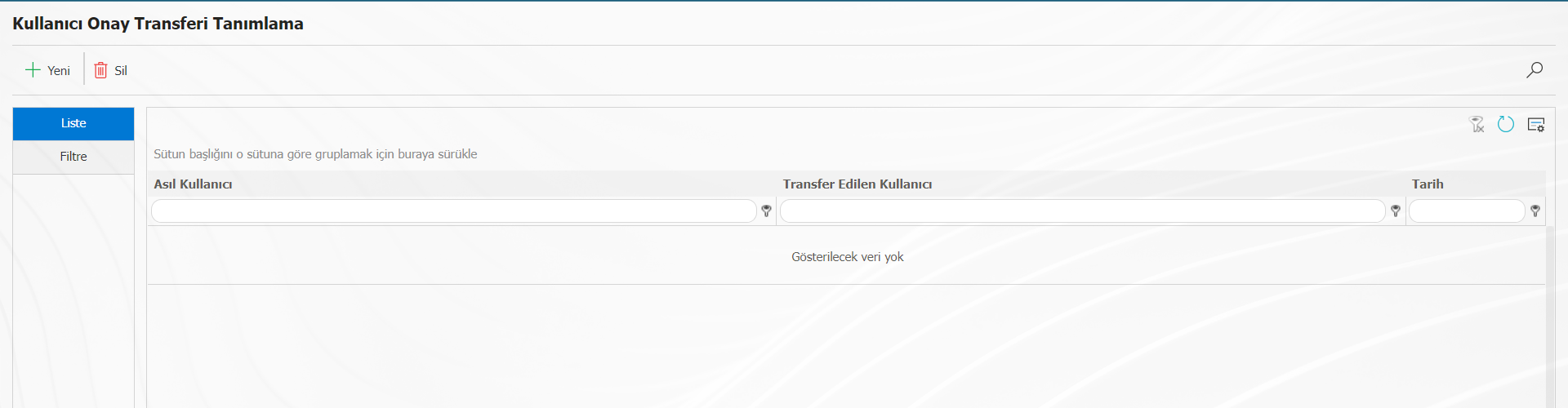
Yeni butonuyla açılan ekranda ilk kolonda asıl kullanıcı 2.kolonda transfer edilen kullanıcı bulunmaktadır. Bir kişi birden fazla kişinin transferine bakabilir ancak bir kişi birden fazla kişiye transfer edilemez.
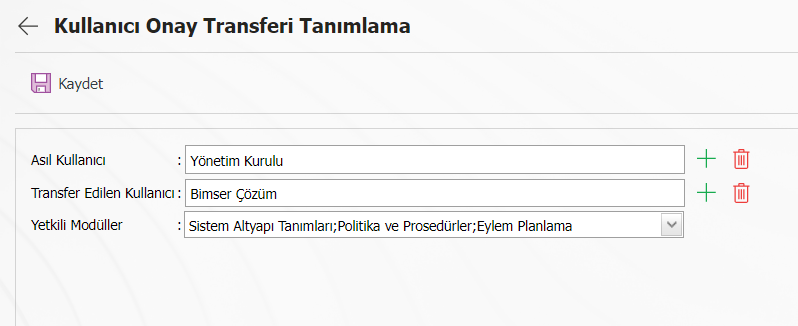
BSAT / Konfigürasyon Ayarları
Parametreler
Tüm modüllere ait parametrik ayarlamaların yapıldığı bölümdür. Amaç kullanılacak modülü
şirkete göre ayarlamaya çalışmaktır.
Ekrandaki butonlar yardımıyla;
Seçili kayıt güncellenir.
Filtreleme yapılır
Veriler excel’e aktarılır.
Açılan ekrandan filtre sekmesinden uygun modül seçilerek arama yapıldığında aranılan modülün parametreleri ekrana gelmektedir. 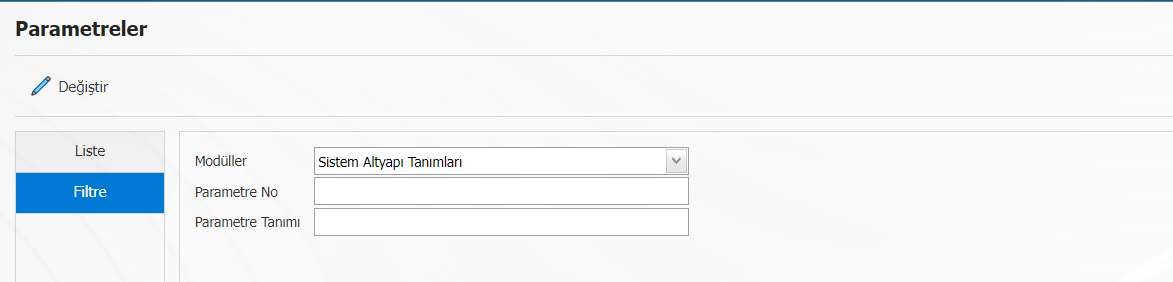
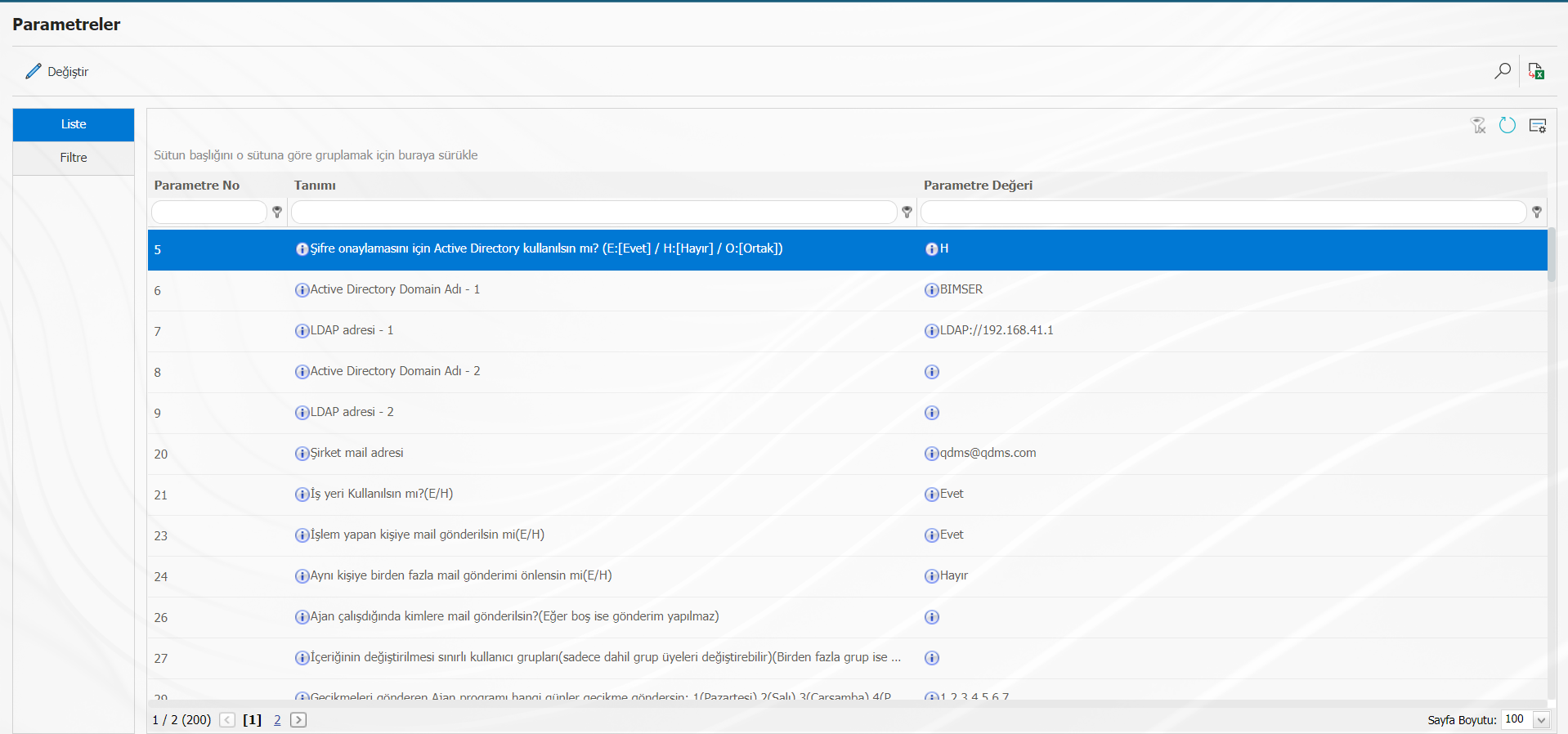
Modül Tanımlama
QGRC modülleri yer almaktadır. Firma tarafından kullanılacak bütün modül tanımlamaları bu alanda Bimser tarafından yapılmış olup, admin kullanıcılar tarafından bir işlem yapılmamaktadır.
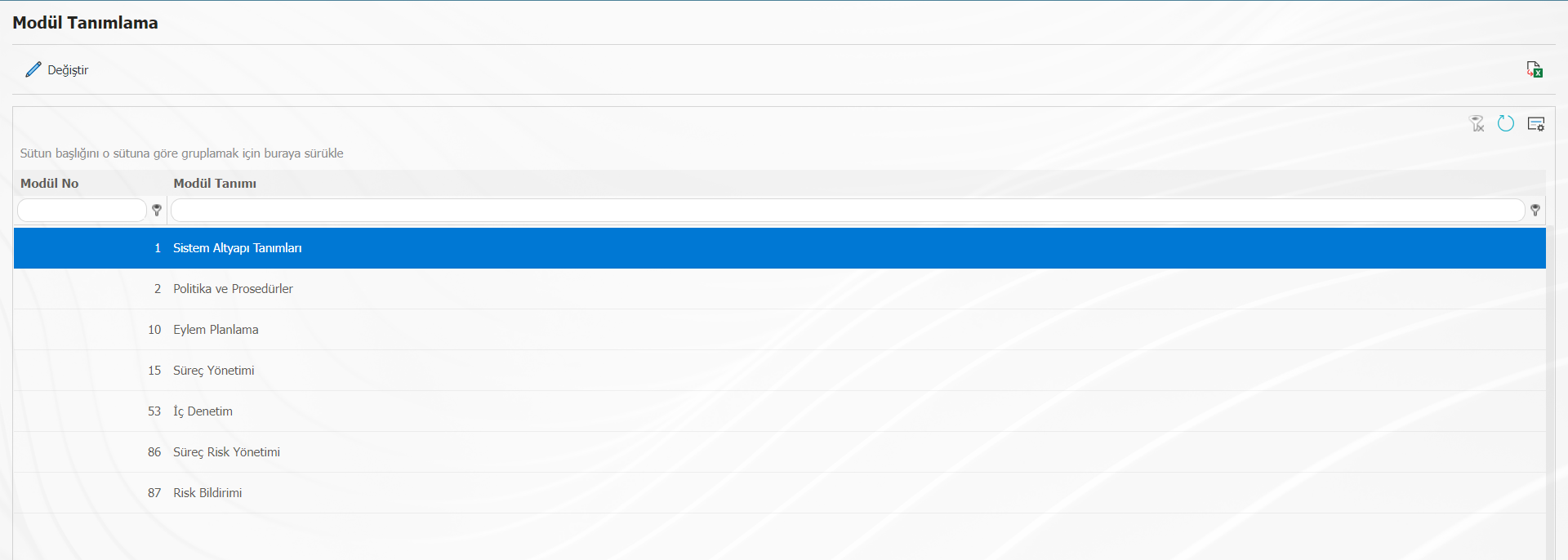
Ekrandaki butonlar yardımıyla;
Seçili kayıt güncellenir.
Veriler excel’e aktarılır.
Alt Modül Tanımlama
Modüllerde var olan açma, gerçekleştirme, geciktirme, kapatma onayları için kullanılan akışların modüllere tanıtıldığı; onay talep, bildirim ve red mesajlarının ilişkilendirildiği menüdür.
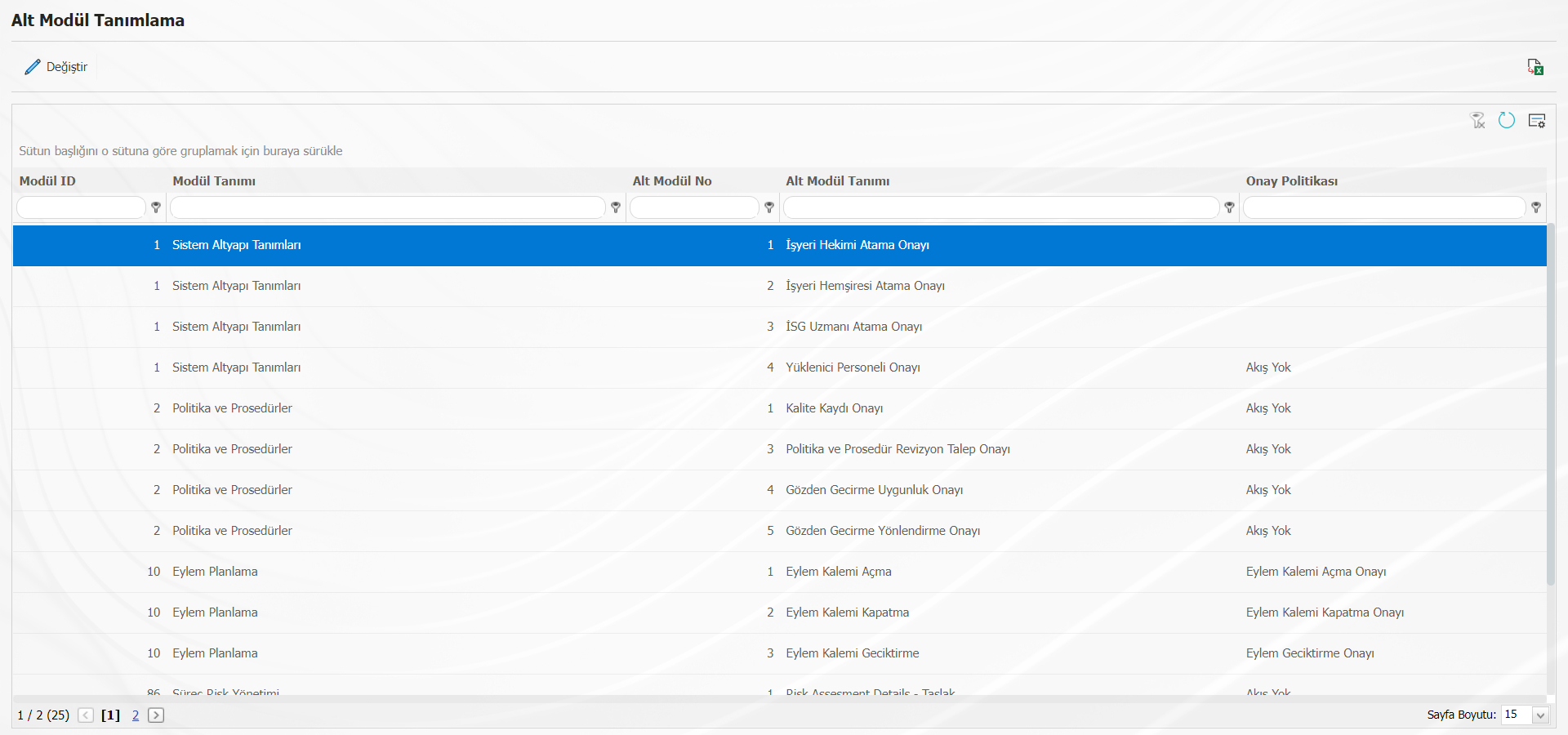
Ekrandaki butonlar yardımıyla;
Seçili kayıt güncellenir.
Veriler excel’e aktarılır.
Alt Modüle tanımlama menüsüne geldikten sonra uygun modül tanımı üzerinde “Değiştir”
butonunu kullanarak akış tanımını yapılmaktadır.
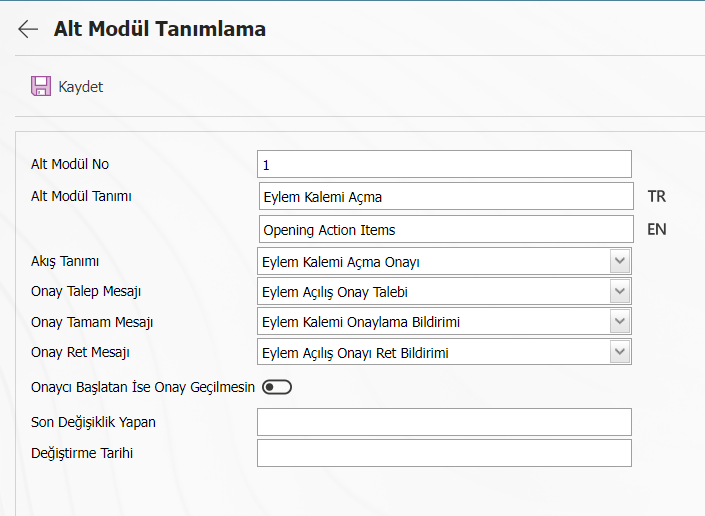
Rol Tanımlama
Modüllerde kullanılan akışlar için rol tanımlamaları yapılır. Sistemde her modül için rol tanımları
mevcuttur. Gerekli görüldüğü durumlarda yeni rol tanımlamaları yapılır.
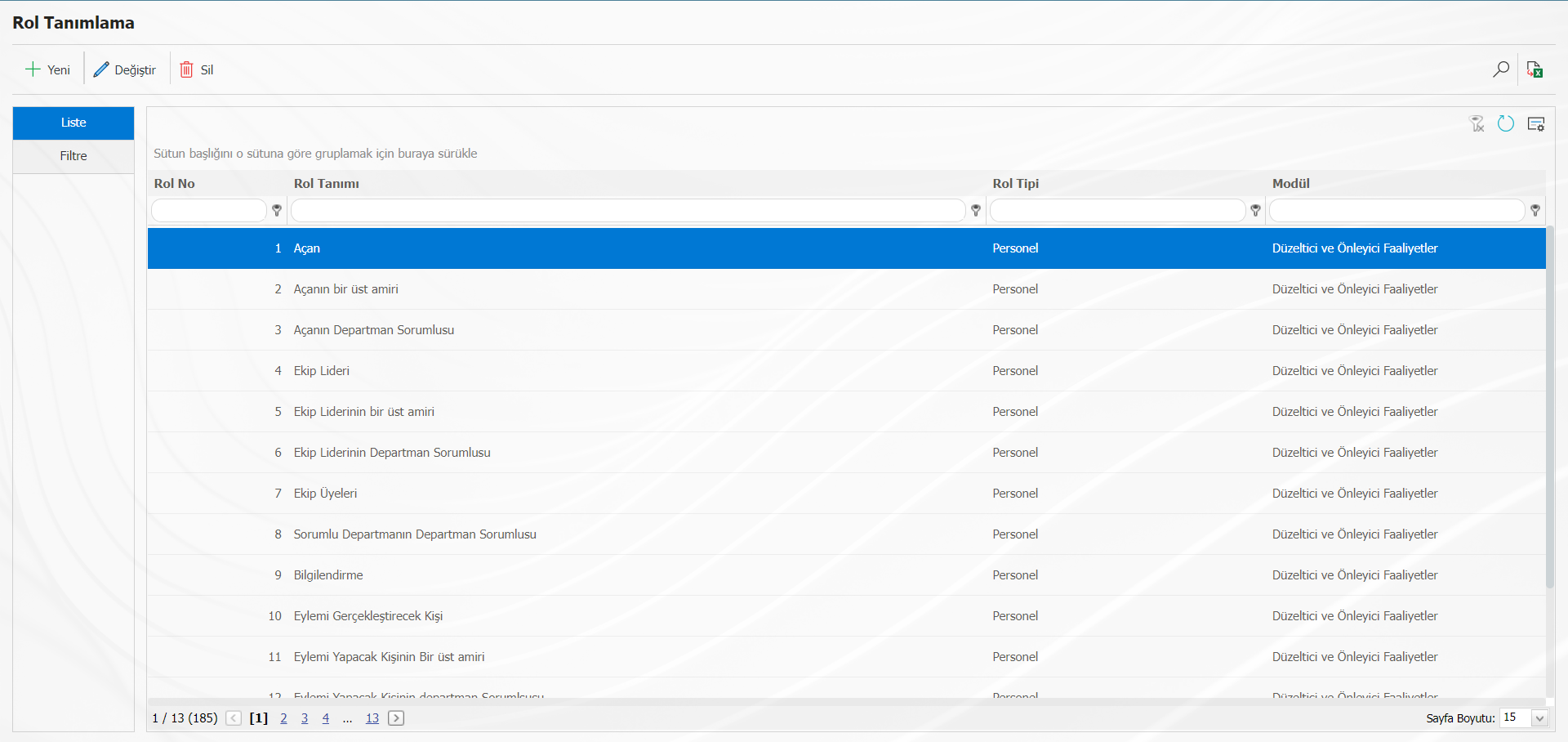
Ekrandaki butonlar yardımıyla;
Yeni kayıt oluşturulur.
Seçili kayıt güncellenir.
Seçili kayıt silinir.
Filtreleme yapılır
Veriler excel’e aktarılır.
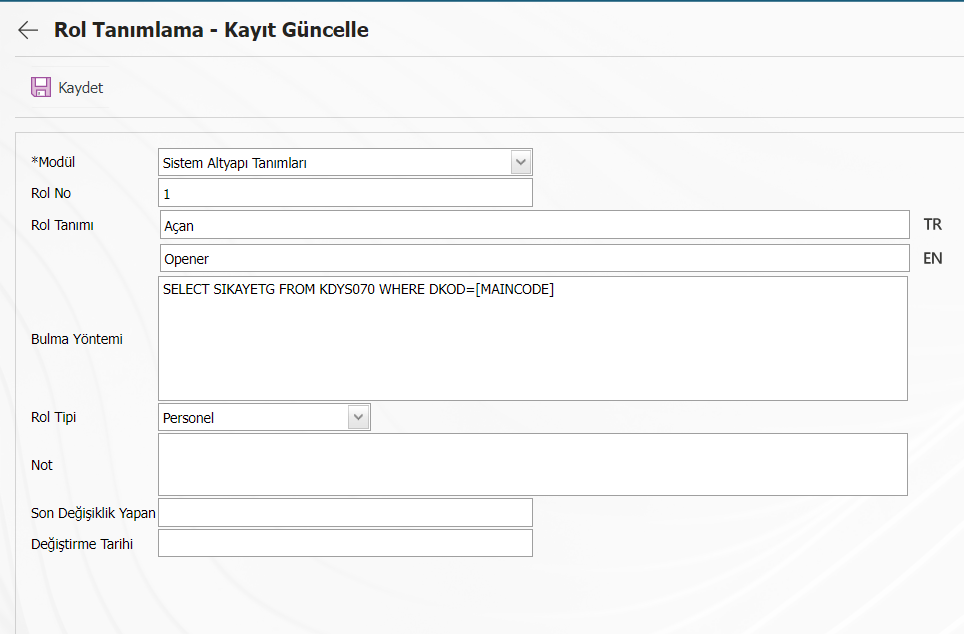
Değiştirilmek istenilen rol seçilip değiştir butonu ile açılan ekranda rol tanımı ve bulma yöntemi yazılarak kayıt işlemi gerçekleştirilir. Roller sistemde tanımlıdır. Ancak bu roller değiştirilmek istenildiğinde ya da yeni bir rol tanımlanmak istenildiğinde Bimser Çözüm Ekibinde destek alınmalıdır.
Akış Tanımlama
Modüllerde kullanılan akışların tanımlamaları yer almaktadır. İlgili akış için hangi rolün
kullanılması istenirse o rol seçilmelidir.
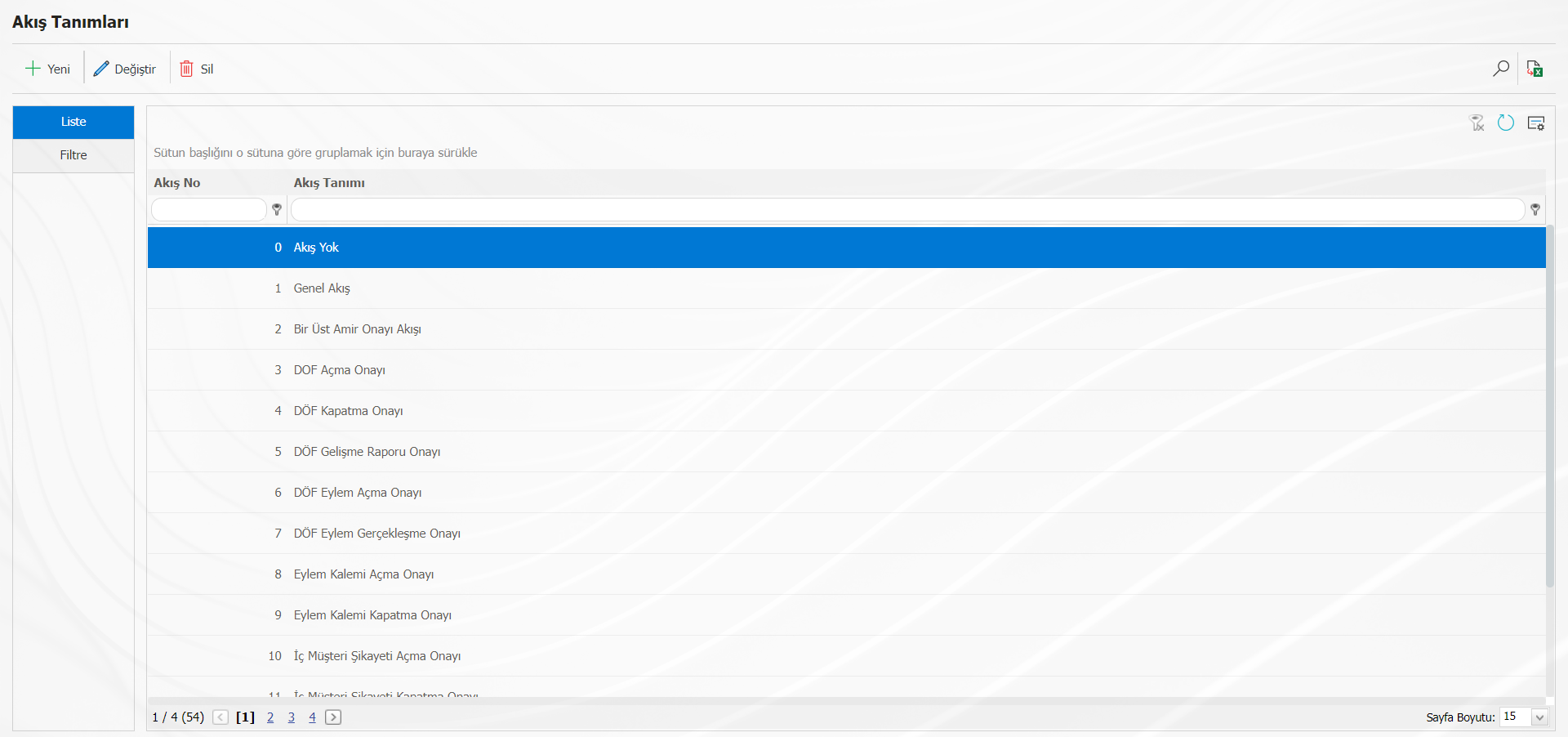
Ekrandaki butonlar yardımıyla;
Yeni kayıt oluşturulur.
Seçili kayıt güncellenir.
Seçili kayıt silinir.
Filtreleme yapılır
Veriler excel’e aktarılır.
Örnek olarak Eylem Kalemi açma onayında düzenleme yapabilir.
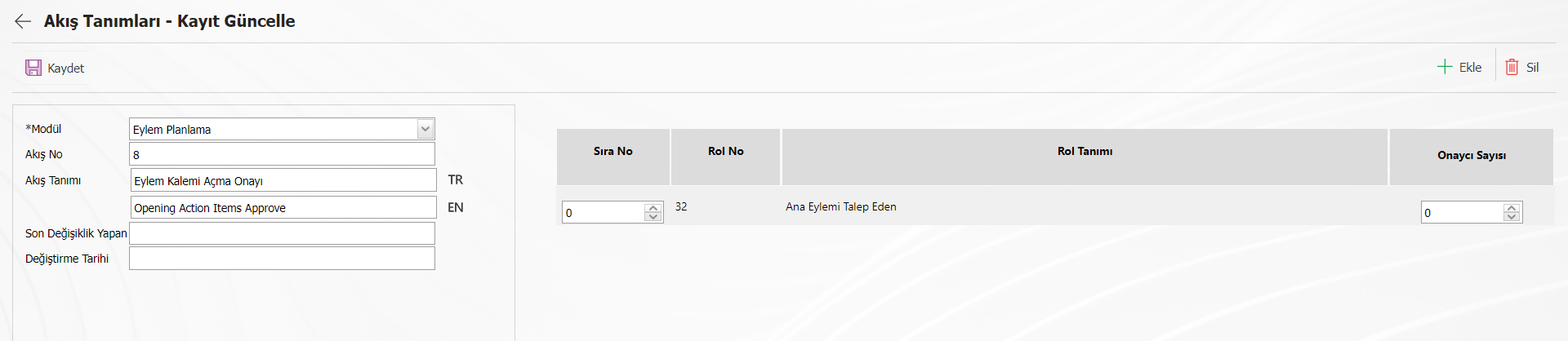
Ekrandaki butonlar yardımıyla;
 Rol eklenir\.
Seçili kayıt silinir.
Ekle butonuna tıklandığında rol tanımlamada yer alan roller açılmaktadır. Rol seçilip kaydedilir.Örnek görselde yer aldığı şekliyle Eylem Kalemi açma onayını ana eylemi talep eden verecektir.
Birden çok akış onaycısı tanımlanabilir. Ekrandaki sıra numarası onaycının kaçıncı sırada onay vereceğini belirtir. Hiyerarşi yapılır. 0, 1, 2 gibi sıra numaraları ile en son sıfırıncı onaycıya gelmesi sağlanabilir. Eğer onaycı olarak rol tanımlamadan bir grup seçildi ise ekrandaki onaycı sayısı o gruptan kaç personelin onaylamasının yeterli olacağını göstermektedir.
Rapor Formatları Düzenleme
Modüllerde yer alan raporların formatlarında gerekli düzenlemelerin yapıldığı menüdür. Değişiklik yapılacak olan rapor indirilip ilgili düzenlemeler ( Alan ekleme, Alan çıkarma, Alanların formatlarını düzenleme vb) yapıldıktan sonra sisteme geri yüklenir.
(bir örnek yapılabilir, örneğin denetim raporu düzenleme)
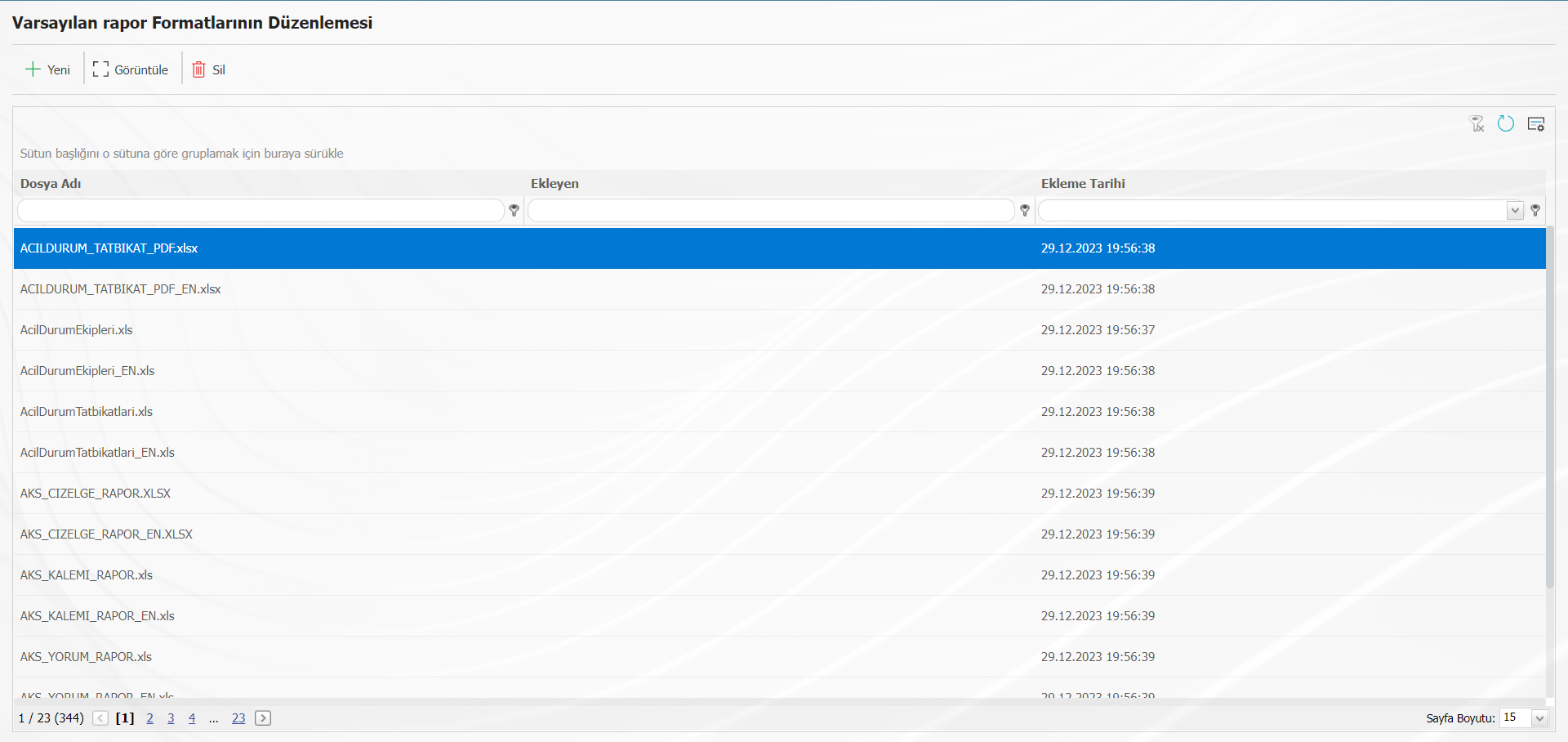
Ekrandaki butonlar yardımıyla;
Sisteme yeni rapor formatı yüklenir.
Seçili rapor görüntülenip, indirilir.
Seçili rapor silinir.
Vekalet Görüntüleyici
Vekalet veren ve vekalet alan kişilerin vekaleti aldıkları başlangıç-bitiş tarihleri, kişi bilgileri, işlem yaptıkları tarih vb. bilgileri yer almaktadır.
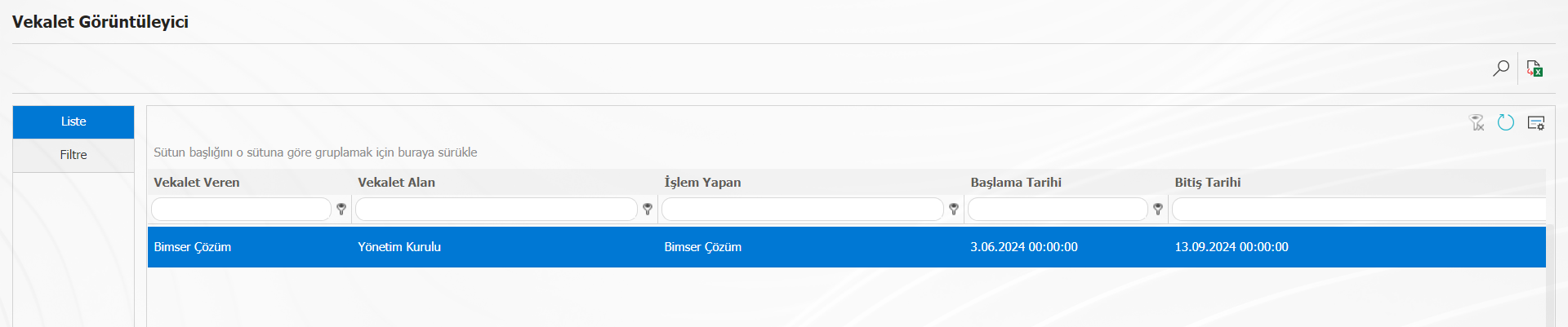 Ekrandaki butonlar yardımıyla;
Ekrandaki butonlar yardımıyla;
 Filtreleme yapılır\.
 Veriler excel’e aktarılır\.
Yönetici Tanımlama
Modül adminlerinin tanımlandığı menüdür. Yönetici tanımlama işlemi yapılırken ilgili modül ve modülün yöneticisi olacak QGRC’ e tanımlı personel seçilerek kaydedilir. Modül yöneticisi olan personellerin, modüller üzerinde güncelleme hakları, kayıt bakım hakları vb. işlem yapabilme yetkileri artmaktadır.
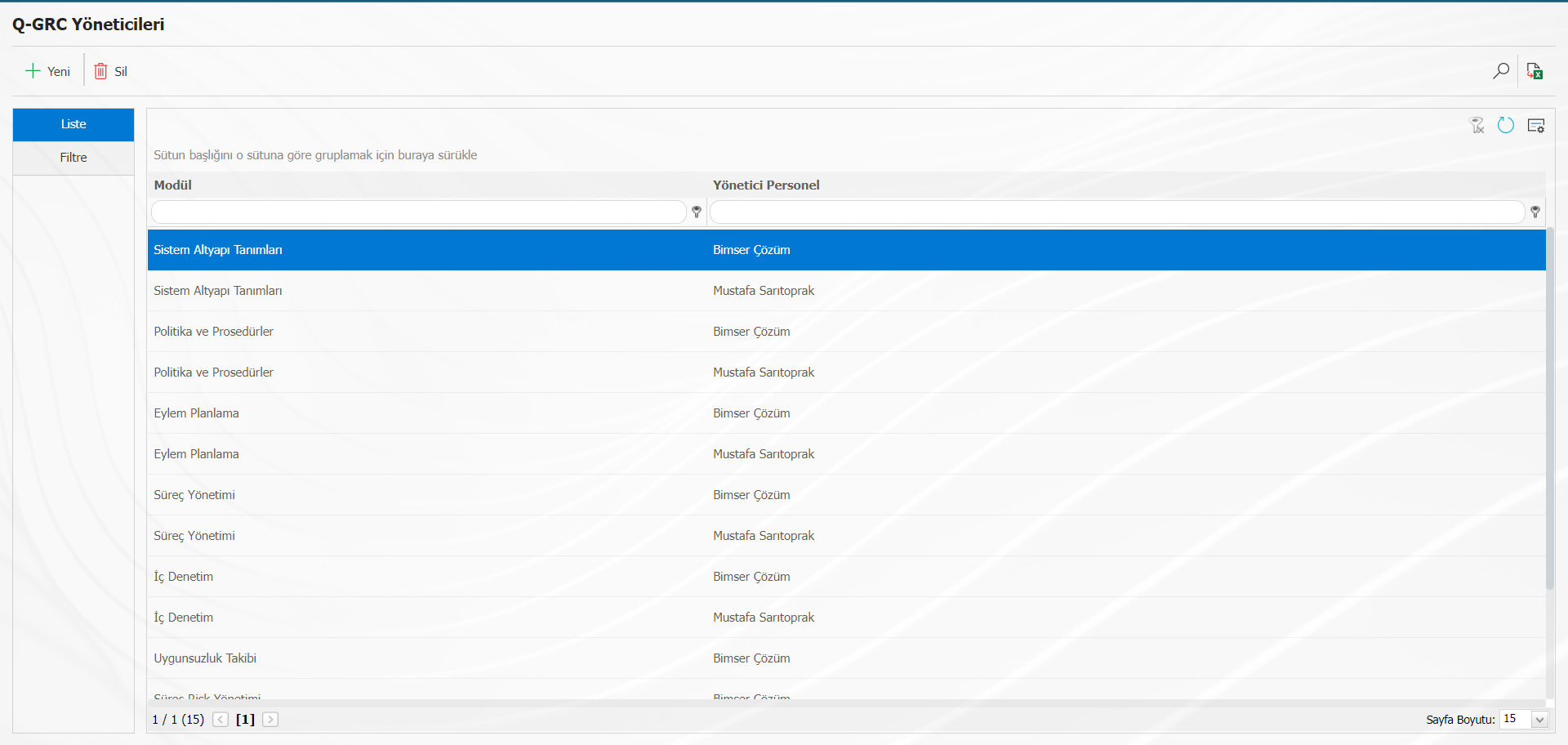
Ekrandaki butonlar yardımıyla;
Yeni kayıt oluşturulur.
Seçili kayıt güncellenir.
Seçili kayıt silinir.
Filtreleme yapılır
Veriler excel’e aktarılır.
Yeni bir modül yöneticisi tanımlamak için butonuyla açılan ekranda ilgili modül ve modül yöneticisi seçilerek kayıt işlemi gerçekleştirilir.
Dil Ayarları
Dil ayarları menüsünden QGRC üzerinde görülen menülerin isimleri, alanların isimleri değiştirilebilir. Modüllere yeni alanlar eklenebilir. Varolan alanların zorunluluk durumları düzenlenebilir. Alanların ekran üzerinde göründükleri sıralama değiştirilebilir.
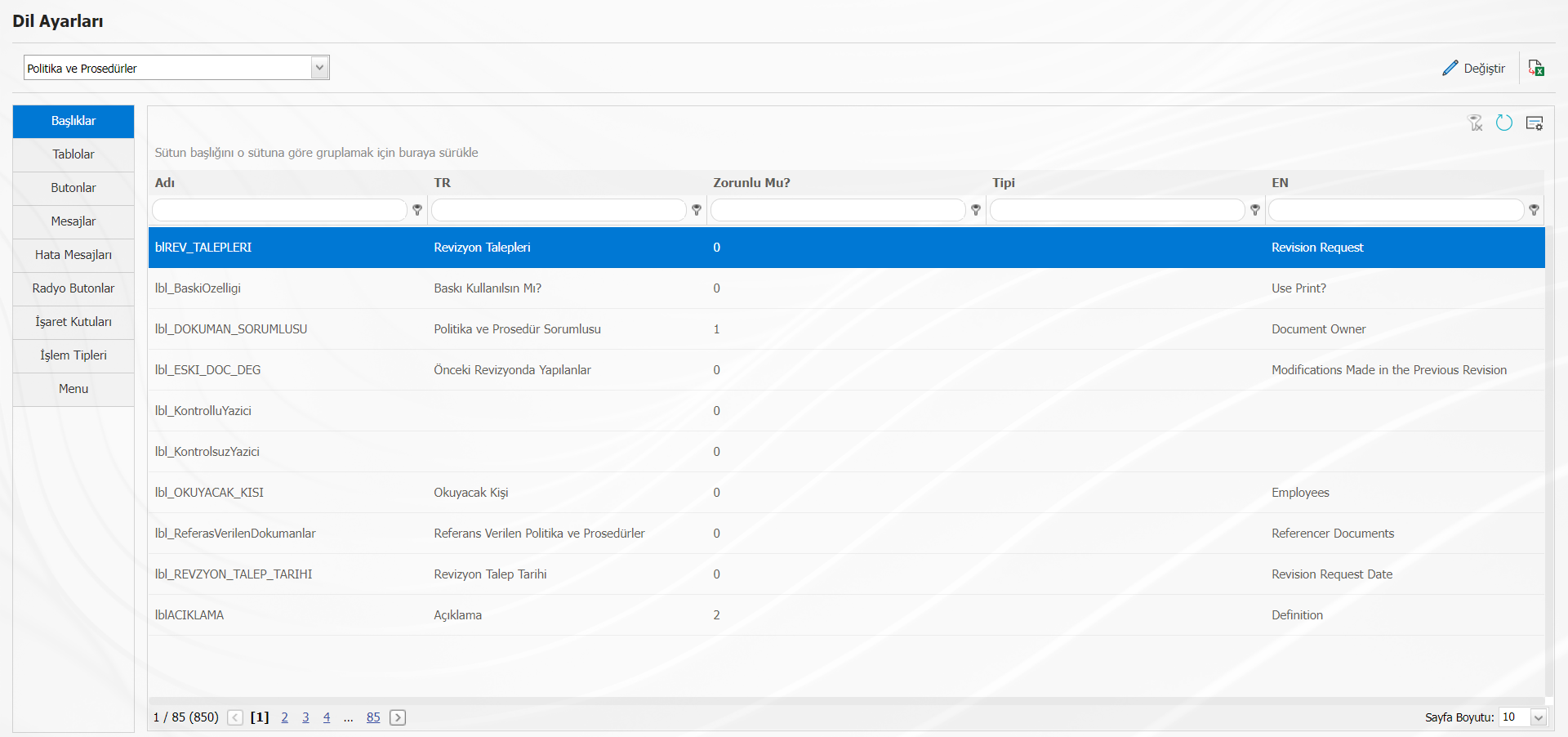
Mevcut bir alan değiştirilmek istenildiği zaman TR kısmı seçilir. İlgili alan seçilerek değişiklik (isim değişikliği, zorunluluk durumu vb) yapılacak alan güncelle butonu ile açılır. Açılan ekranda değiştirilmek istenilen kısımlar değiştirilerek kaydedilir.
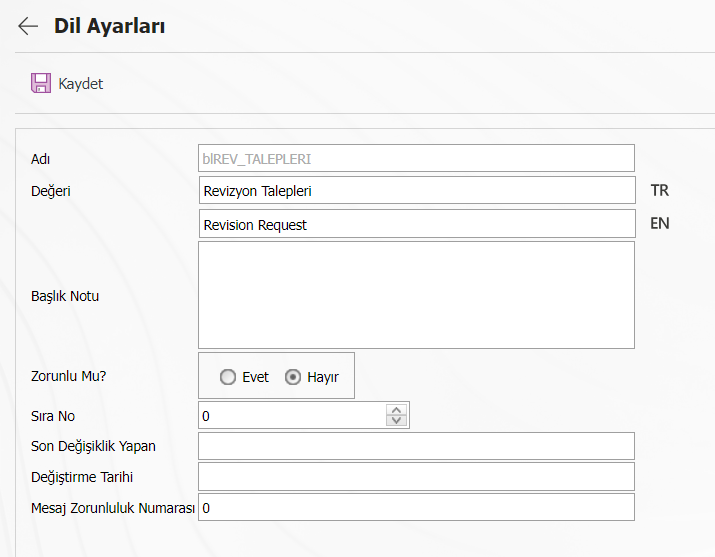
Modüllere yeni alan eklenmesi gerektiğinde label kodlarınının ifade ettiği açıklamaların bilinmesi gerekmektedir.
Modüllere yeni bir alan tanımlamak için parametrik alanlardan faydalanabiliriz. Lblparam : Metin tipinde alanı ifade eder.
LblDparam: Tarih tipinde alanı ifade eder. LblNparam: Numerik tipte alanı ifade eder. LblLparam: Liste tipinde alanı ifade eder.
Pozisyon Kodu Değiştirme
Personellerin pozisyon kodları yanlış girilmiş olabilir veya değiştirilme ihtiyacı hissedilebilir. Böyle bir durumda pozisyon kodu değiştirme fonksiyonu kullanılır. Eski pozisyon kodu yazılır, yeni verilecek pozisyon kodu da yazılarak “pozisyonu değiştir” butonuna tıklanır.
HR programı kullanan firmalarda yeni başlayan personellere yeni pozisyon kodları verilmektedir. Entegrasyon ile personel sisteme aktarıldıktan sonra, yeni personel için devraldığı pozisyonun kodu bu menüden değiştirilmelidir.
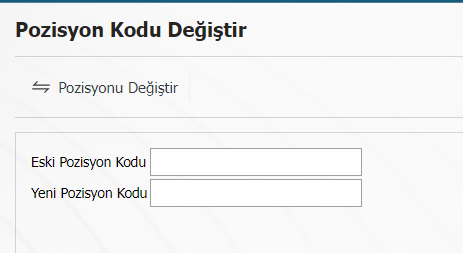
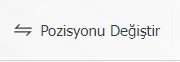 pozisyonu değiştirme yapılır\.
Görev Transfer
Pozisyon üzerinde var olan işlerin aktarılmasını sağlar. İşten ayrılan personelin üzerindeki işleri veya bir personeldeki işleri başka bir personele aktarmak için kullanılır.
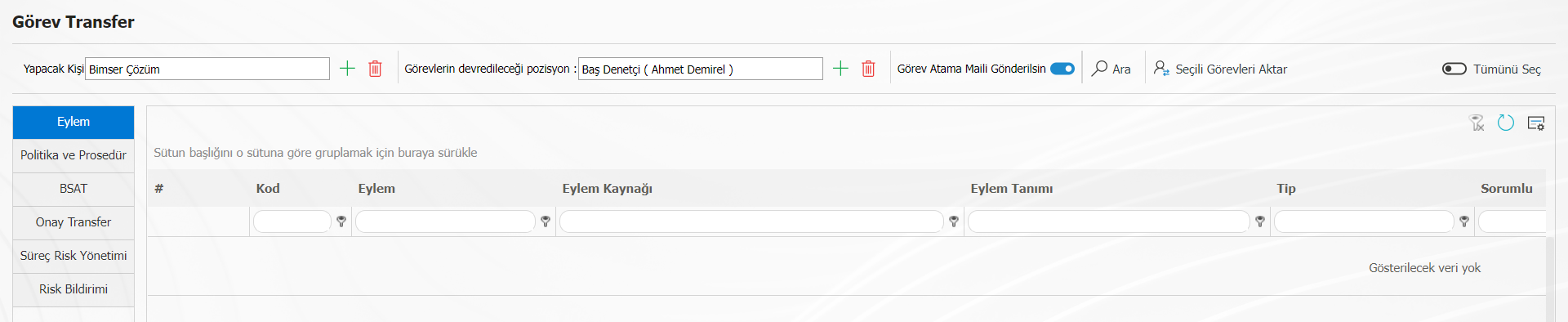
Ekrandaki butonlar yardımıyla;
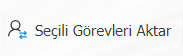 Seçili görevleri aktarma işlemi yapılır\.
 Filtreleme yapılır\.
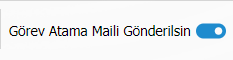 Görevlerin aktarıldığı pozisyon sahibine bilgilendirme maili gönderilir\.
Yapacak kişi alanına işin şu anda beklediği kişi seçilip, görevlerin devredileceği pozisyon alanı da seçilerek mevcuttaki iş farklı bir pozisyona devredilebilir. İlgili modül de seçildikten sonra “Seçili görevleri aktar” butonuna tıklanarak işlem gerçekleştirilmiş olur.
Aktarımlar
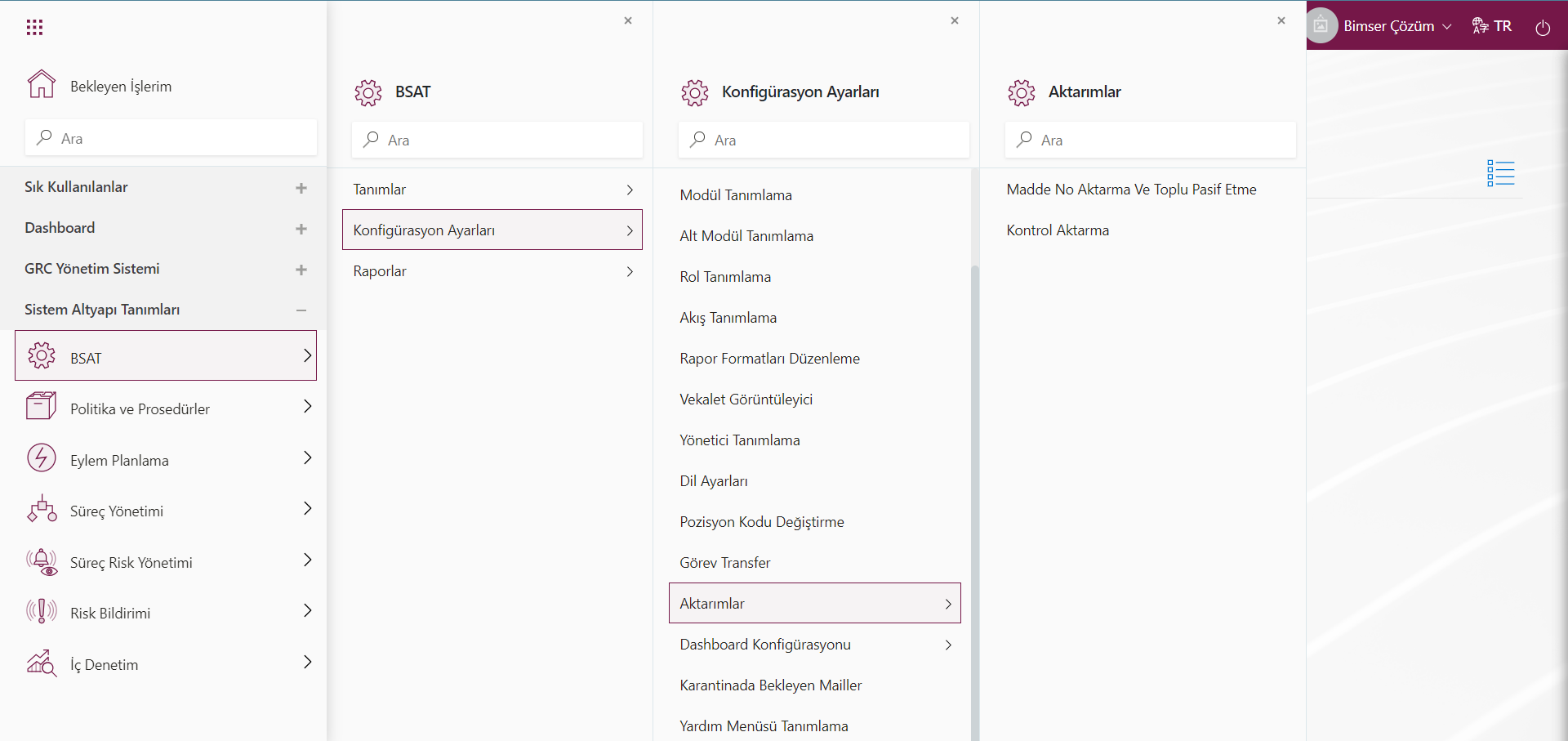
Aktarımlar menüsünde Madde No Aktarma Ve Toplu Pasif etme, Kontrol Aktarma işlemleri için ilgili şablonlar yer almaktadır. İlgili modüllerde kullanılacak olan tanımlar aktarılmaktadır.
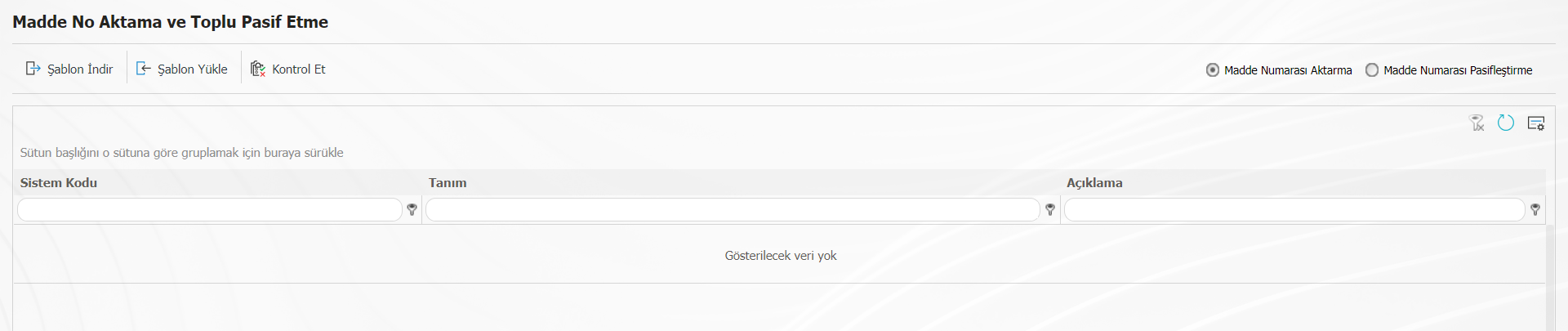
Açılan ekrandaki butonlar yardımıyla;
: İlgili şablon bilgisayara indirilir.
: Doldurulan şablon sisteme yüklenir.
: Oluşturulan ve sisteme yüklenen şablonun hata verip vermediğine dair kontrol amacıyla kullanılır.
Ekran üzerinde “şablon indir” butonu ile şablon indirilir, gerekli bilgiler doldurulduktan sonra
“şablon yükle” butonu ile sisteme yüklenir. Girilen bilgilerin kontrolunun sağlanması için,
“kontrol et” butonu kullanılır. Aktarılan veriler aktarım için uygunsa “aktar” butonu
aracılığıyla aktarım gerçekleşmektedir.
Dashboard Konfigürasyonu
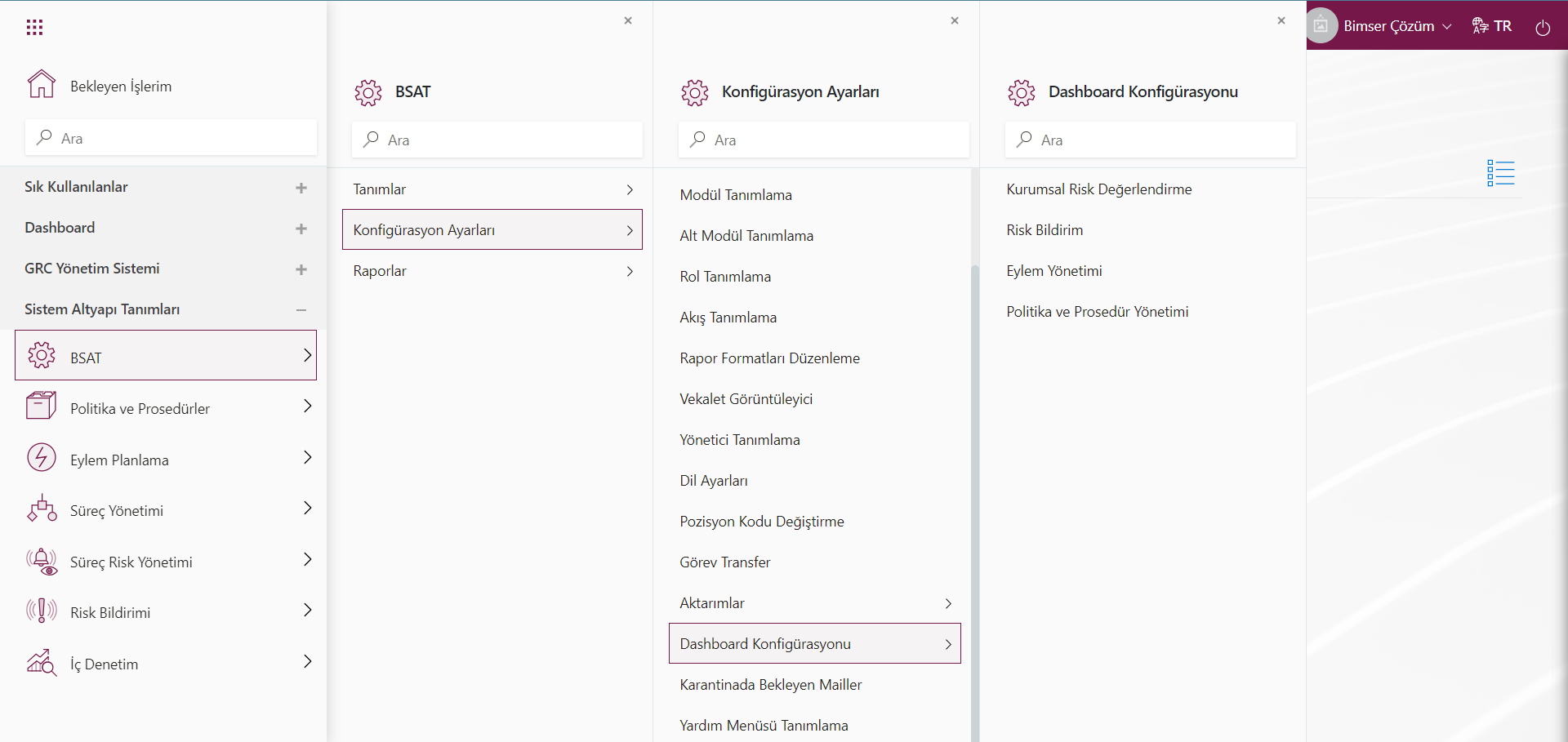
Tüm Modüllere ait Dashboard konfigürasyonlarının yapıldığı ve grafik tanımlamalarının gerçekleştirildiğimenüdür\.
Karantinada Bekleyen Mailler
Parametrelerde mail gitmesi istenilmeyen karantina mail adresleri belirlenen kullanıcıları
görüntülemek için kullanılır.

Eğer sistem yöneticileri tarafından karantidaki mail adreslerine ilgili iletinin gitmesi isteniliyorsa mail gönder butonuyla ileti gönderilir.
Ekrandaki butonlar yardımıyla;
: Karantidaki mail görüntülenmek için kullanılır.
: Karantinadaki maili iletmek için kullanılır.
: Karantinadaki maili silmek için kullanılır.
Raporlar
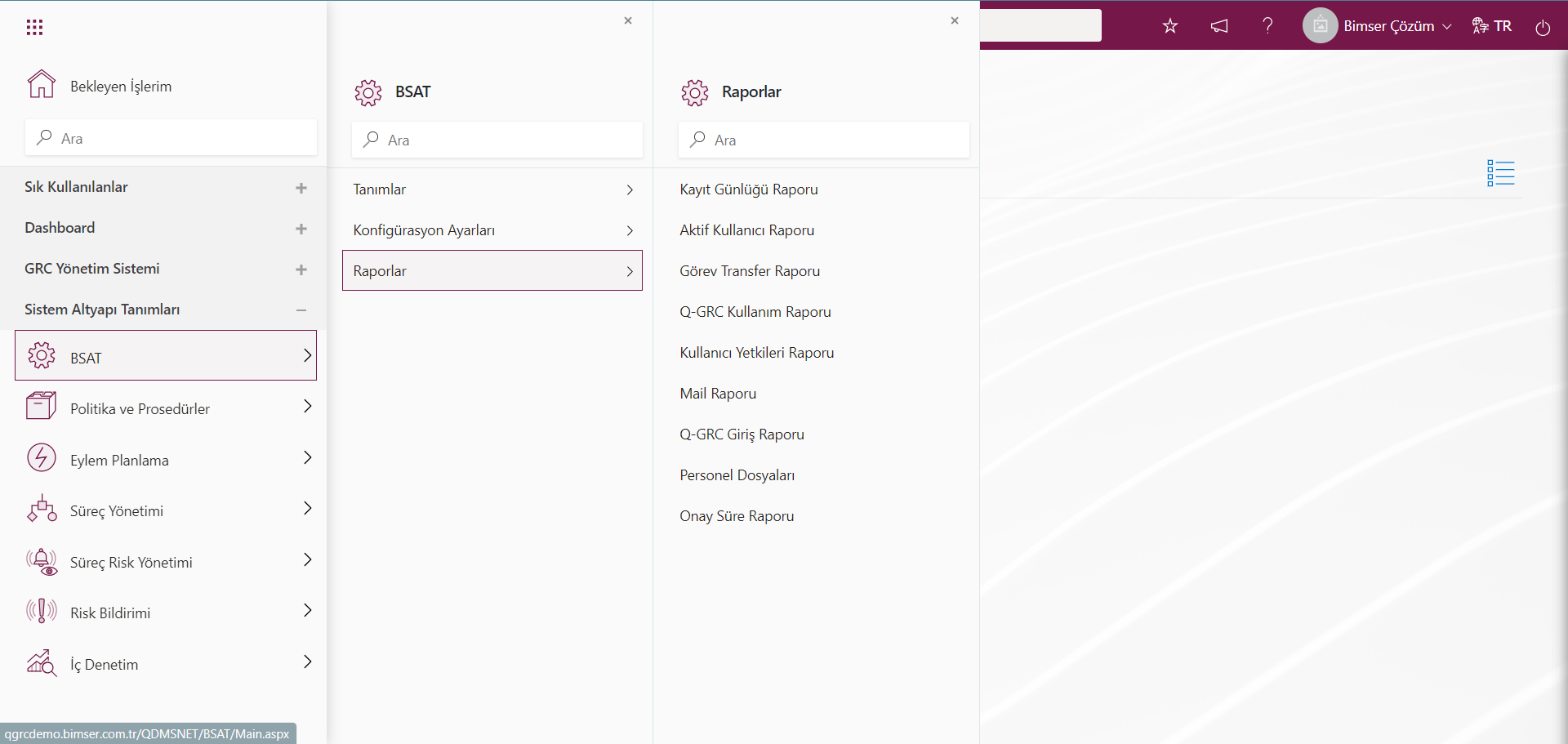
Kayıt Günlüğü Raporu
Kayıt Günlüğü raporunda, yapılan her bir işlem için kayıt alınmaktadır.
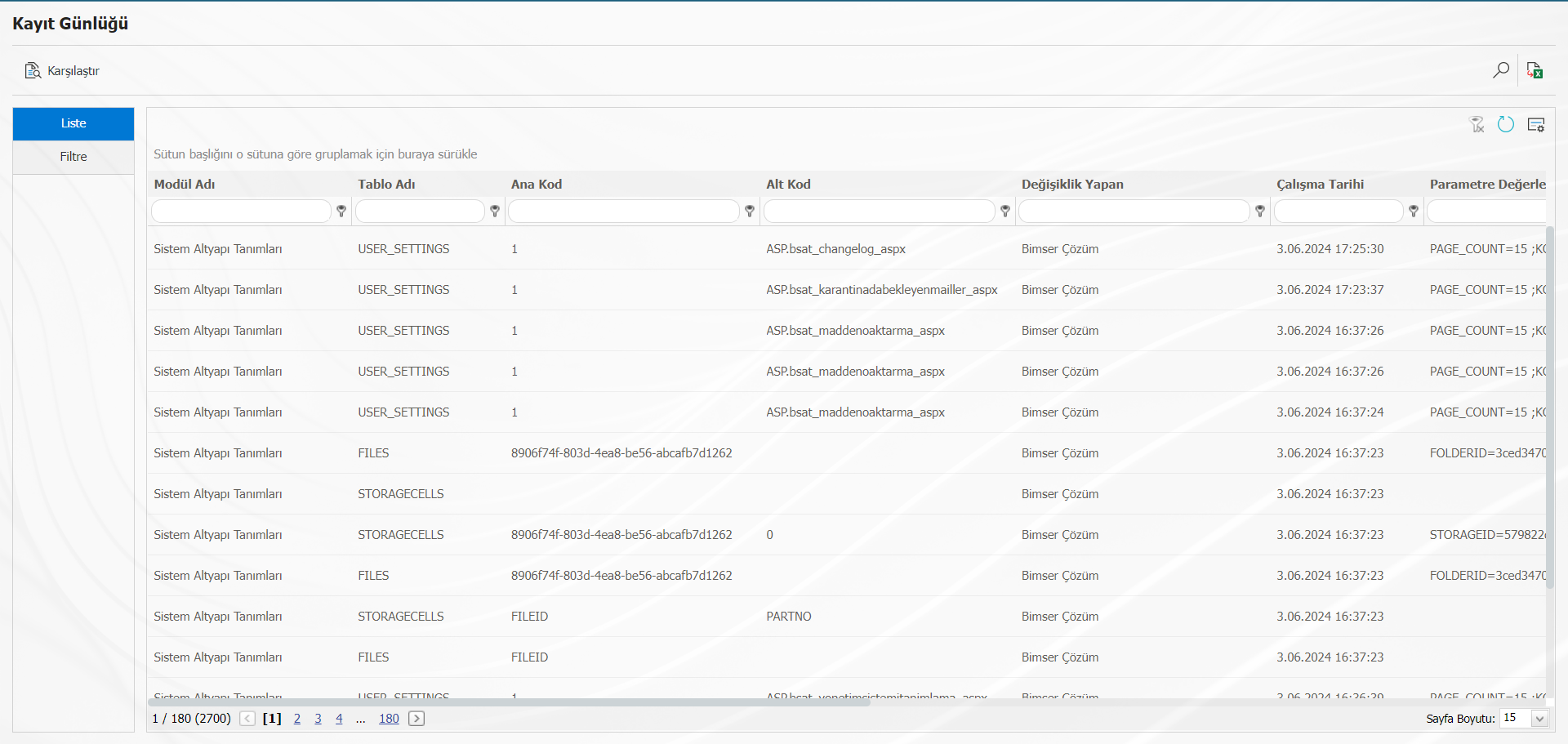
Q-GRC Kullanım Raporu
Kullanıcılar bazında QGRC’ e giriş sayılarının tutulduğu rapordur.
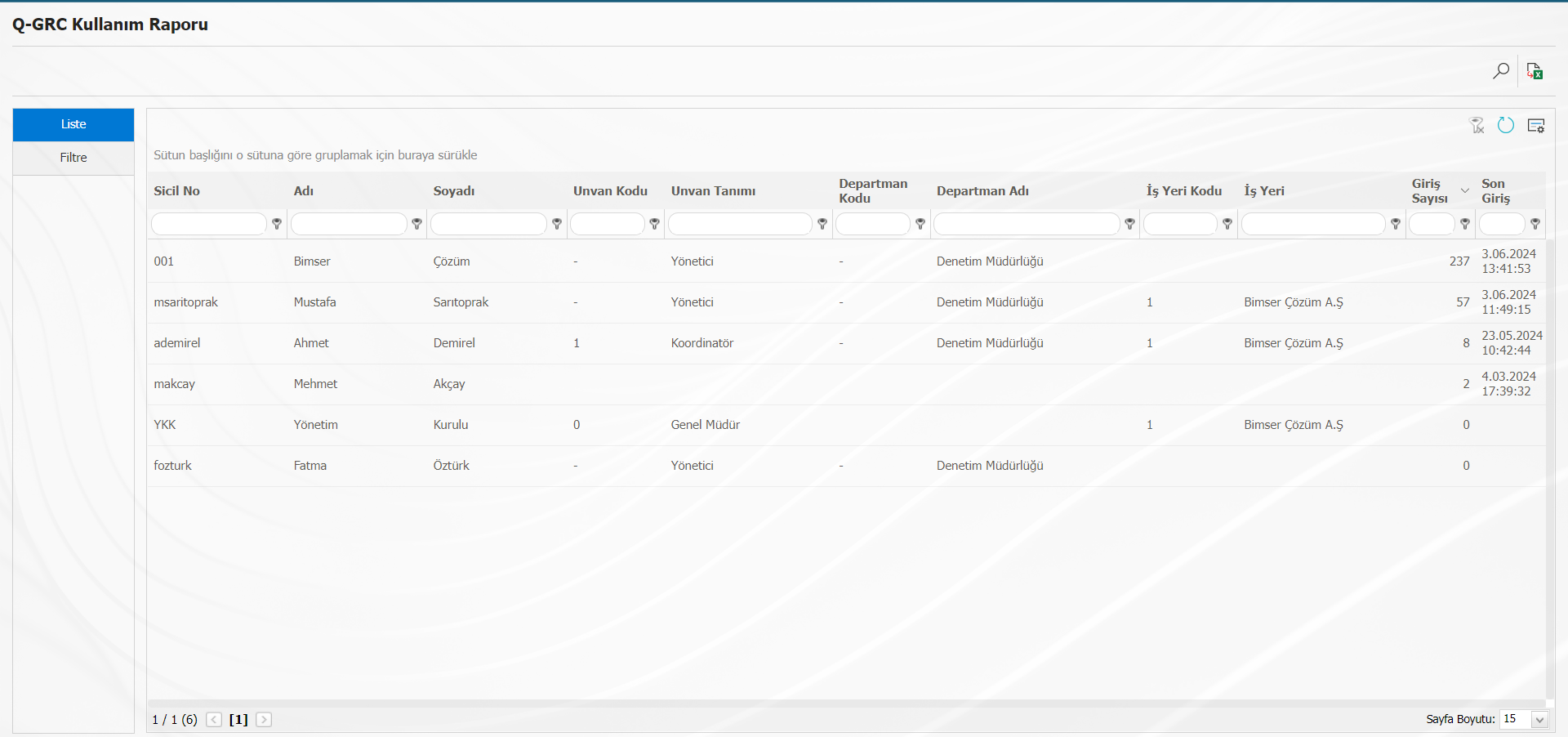
Ekrandaki butonlar yardımıyla;
 Filtreleme yapılır\.
 Veriler excel’e aktarılır\.
Kullanıcı Yetkileri Raporu
QGRC’ de tanımlı personellerin hangi kullanıcı grubunda, hangi yetkiye sahip olduğunu, hangi modülde hangi menüye erişebildiğinin raporunun alındığı menüdür.
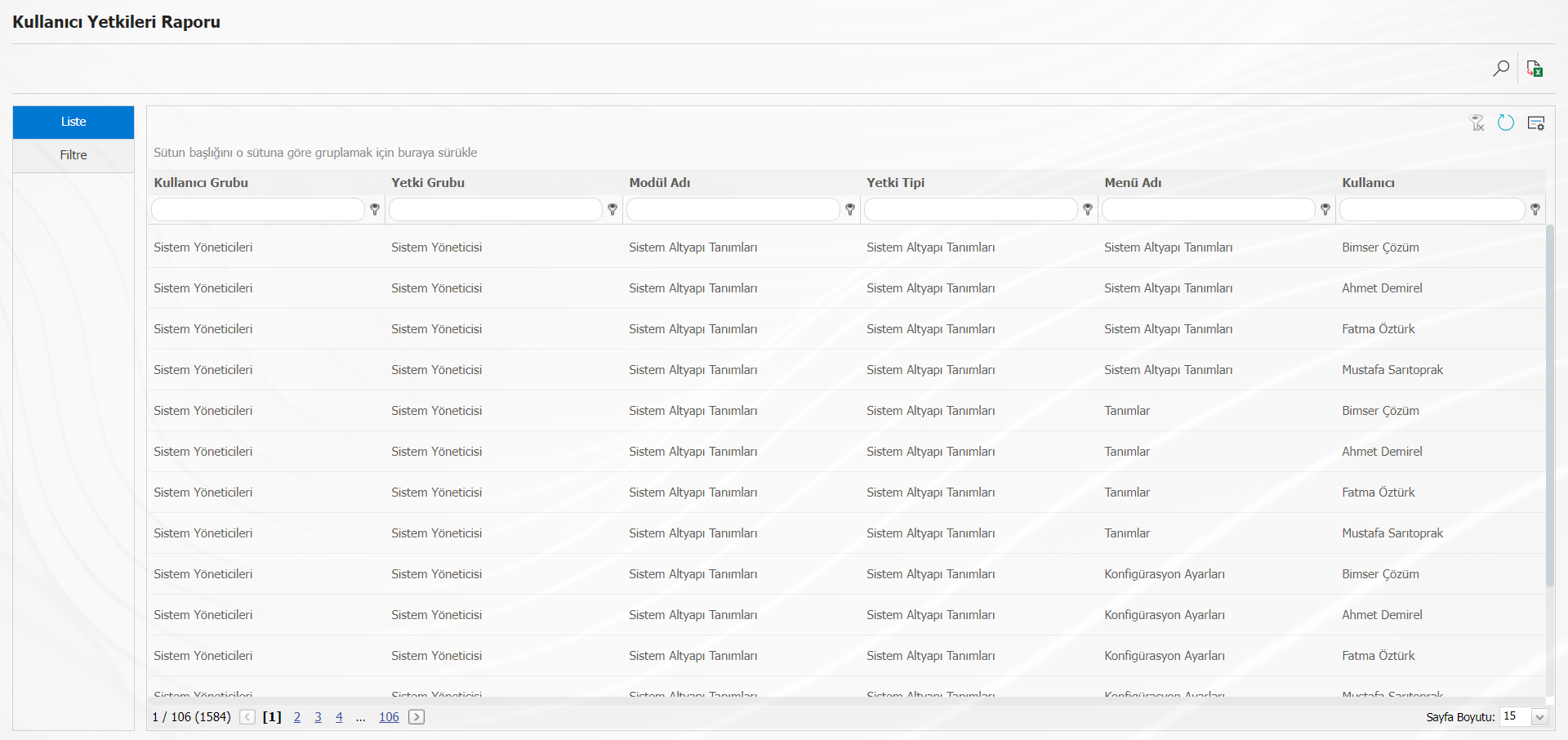
Ekrandaki butonlar yardımıyla;
 Filtreleme yapılır\.
 Veriler excel’e aktarılır\.